Page 1
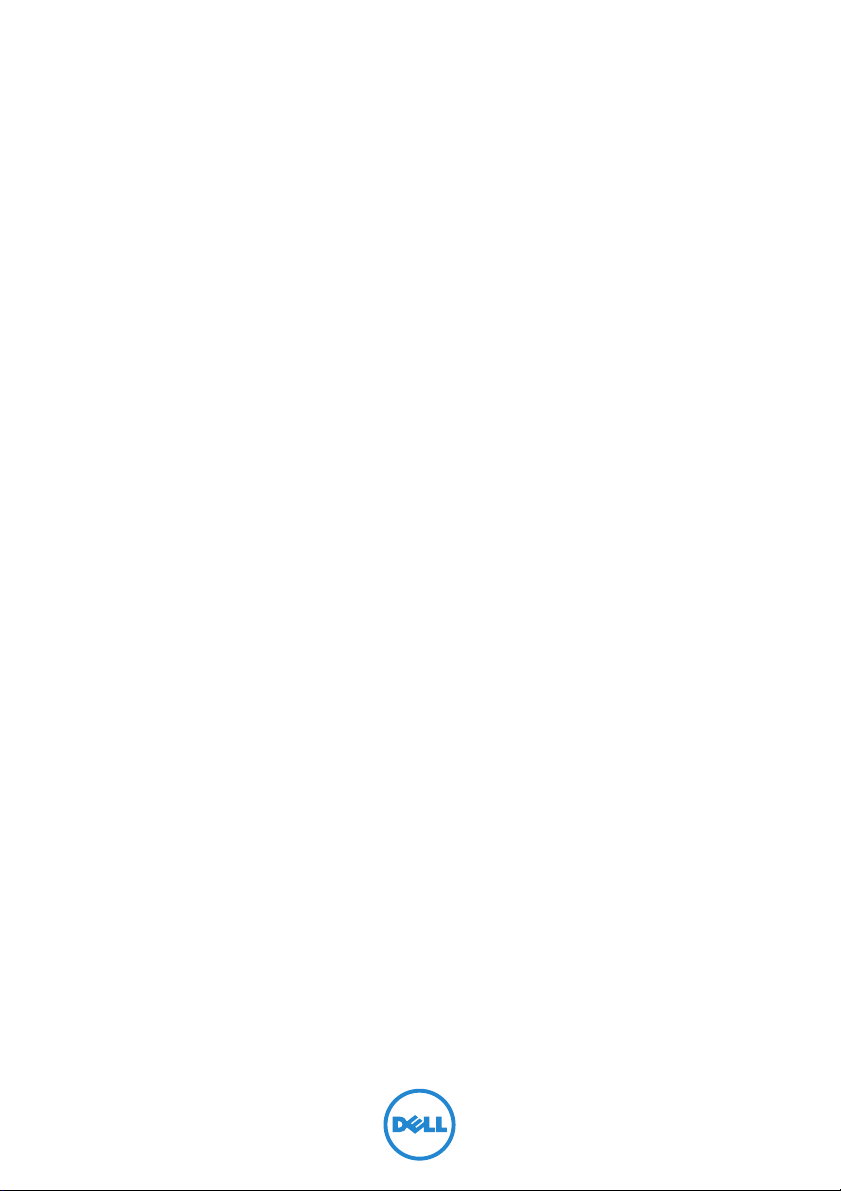
XPS 8700
Brukerhåndbok
Datamaskinmodell: XPS 8700
Forskriftsmessig modell: D14M
Forskriftsmessig : D14M001
Page 2
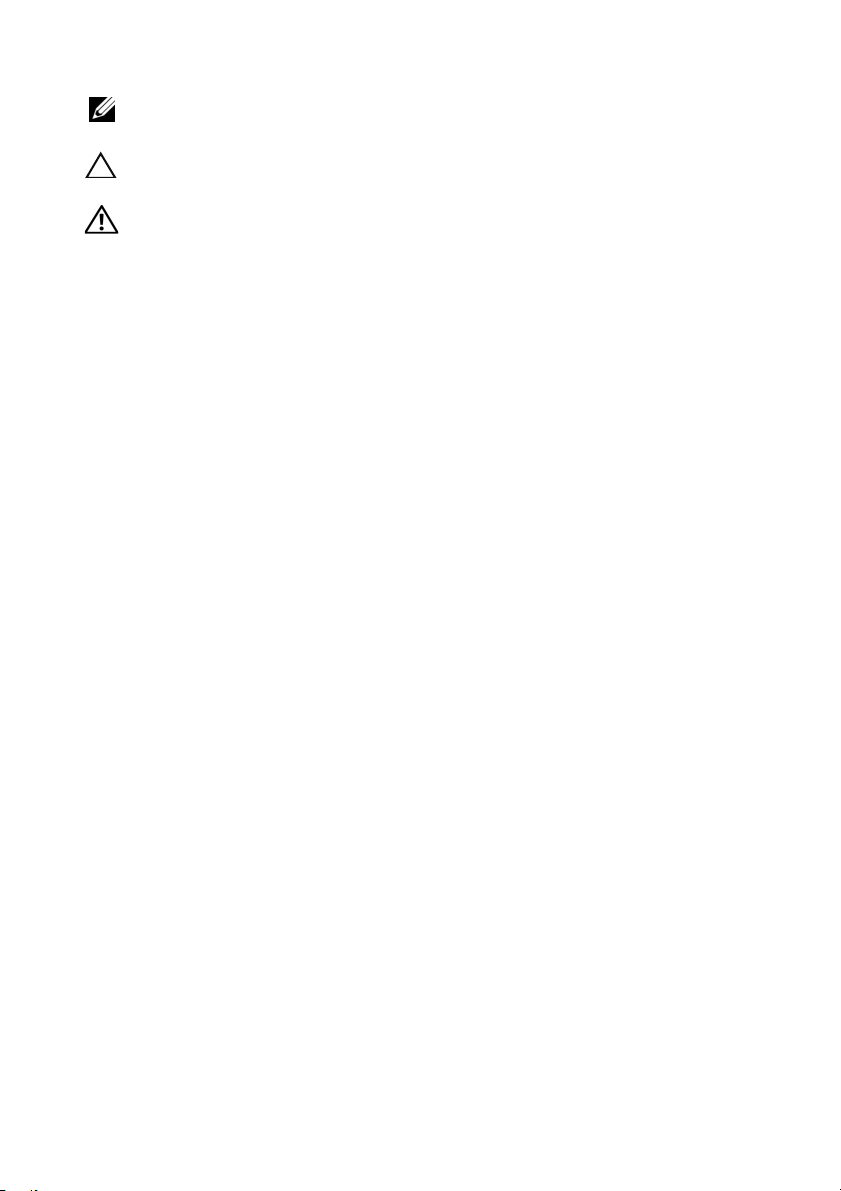
Merknader, forholdsregler og advarsler
MERK: Et OBS!-avsnitt inneholder viktig informasjon som gjør at du kan
bruke datamaskinen mer effektivt.
FORHOLDSREGEL: VIKTIG angir potensiell fare for maskinvaren eller tap
av data hvis du ikke følger instruksjonene.
ADVARSEL: ADVARSEL angir potensiell fare for skade på eiendom,
personskade eller død.
____________________
Copyright © 2013-2015 Dell
amerikanske og internasjonal opphavsrett og åndsrett. Dell™ og Dell-logen er varemerker
som tilhører Dell Inc. i USA og/eller andre juridiksjoner. Alle merker og navner som nevnes
i dette dokumentet, kan være varemerker til de respektive selskapene.
2015 - 06 Rev. A02
Inc. Med enerett. Dette produktet er beskyttet av
Page 3
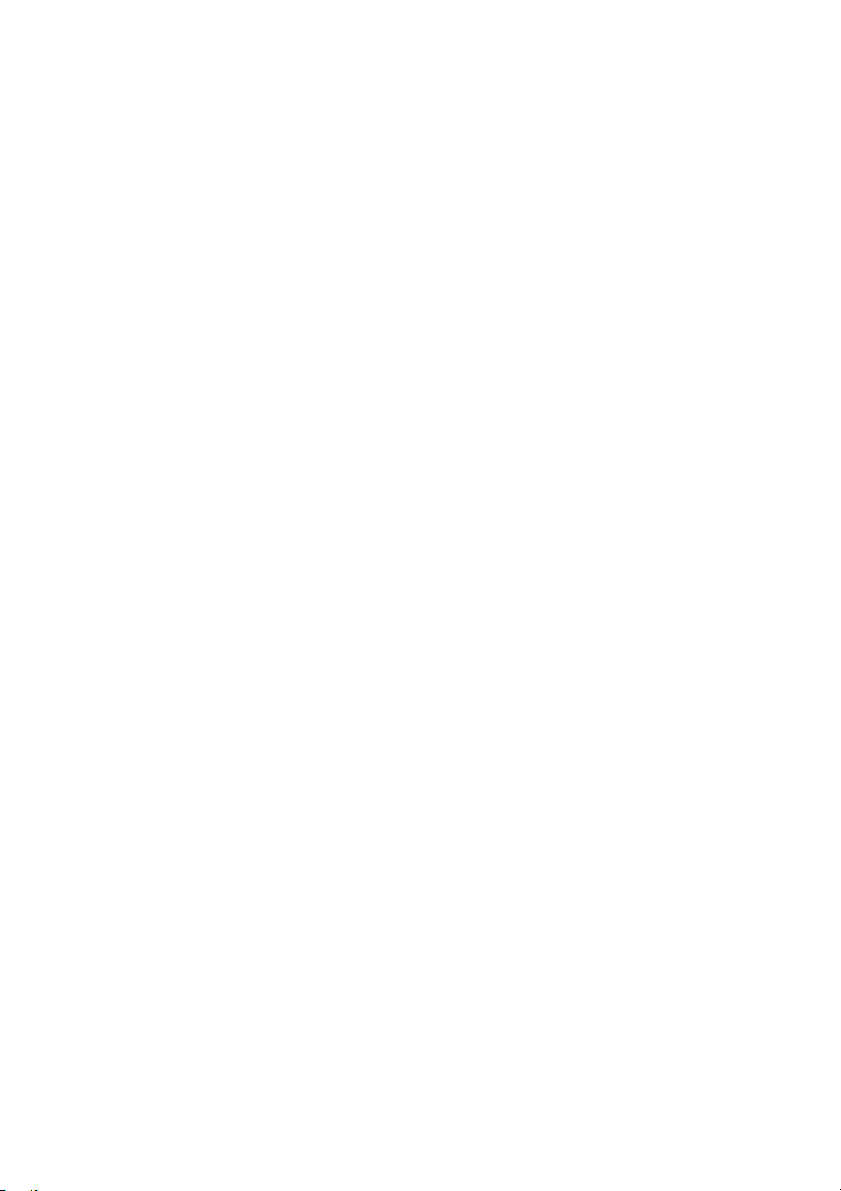
Innhold
Før du begynner . . . . . . . . . . . . . . . . . . . . . . . . . . . . 9
Slå av datamaskinen og tilkoblede enheter . . . . . . . . . 9
Sikkerhetsanvisninger
Anbefalte verktøy
Etter at du har arbeidet inne i datamaskinen. . . . 11
. . . . . . . . . . . . . . . . . . . . . . . 10
. . . . . . . . . . . . . . . . . . . . . . . . . 10
Teknisk oversikt
Innsiden av maskinen. . . . . . . . . . . . . . . . . . . . . . . 12
Hovedkortkomponenter
. . . . . . . . . . . . . . . . . . . . . . . . . . . 12
. . . . . . . . . . . . . . . . . . . . . 13
Ta av datamaskindekselet . . . . . . . . . . . . . . . . . . . 15
Prosedyre . . . . . . . . . . . . . . . . . . . . . . . . . . . . . . 15
Sette på datamaskindekselet . . . . . . . . . . . . . . . . 16
Prosedyre . . . . . . . . . . . . . . . . . . . . . . . . . . . . . . 16
Etter jobben
. . . . . . . . . . . . . . . . . . . . . . . . . . . . . 16
Ta ut minnemodul(er) . . . . . . . . . . . . . . . . . . . . . . 17
Før jobben . . . . . . . . . . . . . . . . . . . . . . . . . . . . . . 17
Prosedyre
. . . . . . . . . . . . . . . . . . . . . . . . . . . . . . 17
Sette inn minnemodulen(e). . . . . . . . . . . . . . . . . . 18
Prosedyre . . . . . . . . . . . . . . . . . . . . . . . . . . . . . . 18
Etter jobben
. . . . . . . . . . . . . . . . . . . . . . . . . . . . . 20
Ta av frontrammen. . . . . . . . . . . . . . . . . . . . . . . . . 21
Før jobben . . . . . . . . . . . . . . . . . . . . . . . . . . . . . . 21
Prosedyre
. . . . . . . . . . . . . . . . . . . . . . . . . . . . . . 22
Sette på frontrammen . . . . . . . . . . . . . . . . . . . . . . 23
Prosedyre . . . . . . . . . . . . . . . . . . . . . . . . . . . . . . 23
Etter jobben
. . . . . . . . . . . . . . . . . . . . . . . . . . . . . 23
Innhold | 3
Page 4
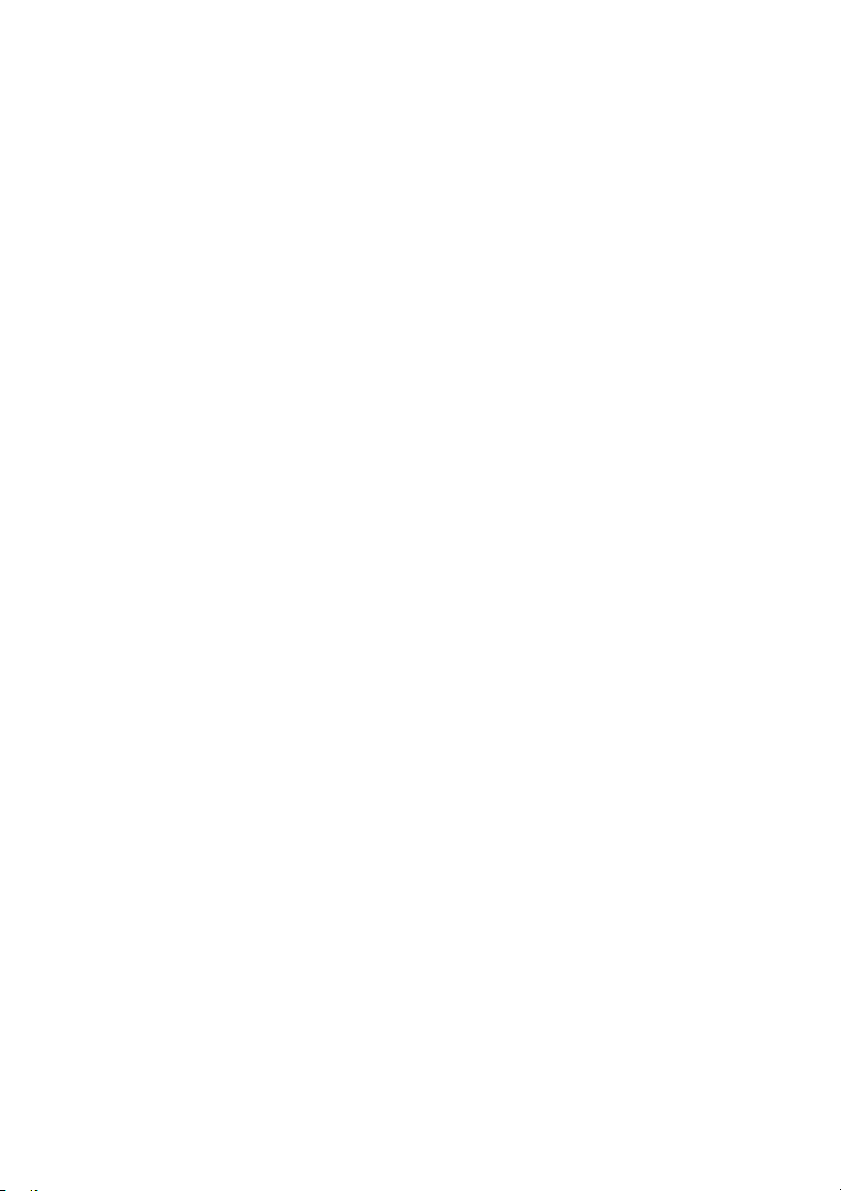
Ta ut grafikkortbraketten (valgfritt) . . . . . . . . . . . 24
Før jobben . . . . . . . . . . . . . . . . . . . . . . . . . . . . . . 24
Prosedyre
. . . . . . . . . . . . . . . . . . . . . . . . . . . . . . 24
Sett inn igjen grafikkortbraketten . . . . . . . . . . . . 25
Prosedyre . . . . . . . . . . . . . . . . . . . . . . . . . . . . . . 25
Etter jobben
. . . . . . . . . . . . . . . . . . . . . . . . . . . . . 25
Ta ut grafikkortet . . . . . . . . . . . . . . . . . . . . . . . . . . 26
Før jobben . . . . . . . . . . . . . . . . . . . . . . . . . . . . . . 26
Prosedyre
. . . . . . . . . . . . . . . . . . . . . . . . . . . . . . 27
Sette inn grafikkortet. . . . . . . . . . . . . . . . . . . . . . . 29
Prosedyre . . . . . . . . . . . . . . . . . . . . . . . . . . . . . . 29
Etter jobben
. . . . . . . . . . . . . . . . . . . . . . . . . . . . . 29
Ta ut det trådløse minikortet. . . . . . . . . . . . . . . . . 30
Før jobben . . . . . . . . . . . . . . . . . . . . . . . . . . . . . . 30
Prosedyre
. . . . . . . . . . . . . . . . . . . . . . . . . . . . . . 30
Sette inn det trådløse minikortet . . . . . . . . . . . . . 32
Prosedyre . . . . . . . . . . . . . . . . . . . . . . . . . . . . . . 32
Etter jobben
. . . . . . . . . . . . . . . . . . . . . . . . . . . . . 32
Ta ut mSATA-stasjonen . . . . . . . . . . . . . . . . . . . . . 33
Før jobben . . . . . . . . . . . . . . . . . . . . . . . . . . . . . . 33
Prosedyre
. . . . . . . . . . . . . . . . . . . . . . . . . . . . . . 33
Skifte ut mSATA-stasjonen . . . . . . . . . . . . . . . . . . 34
Prosedyre . . . . . . . . . . . . . . . . . . . . . . . . . . . . . . 34
Etter jobben
. . . . . . . . . . . . . . . . . . . . . . . . . . . . . 34
Ta ut den primære harddisken . . . . . . . . . . . . . . . 35
Før jobben . . . . . . . . . . . . . . . . . . . . . . . . . . . . . . 35
Prosedyre
. . . . . . . . . . . . . . . . . . . . . . . . . . . . . . 36
Sette inn den primære harddisken . . . . . . . . . . . . 37
Prosedyre . . . . . . . . . . . . . . . . . . . . . . . . . . . . . . 37
Etter jobben
4 | Innhold
. . . . . . . . . . . . . . . . . . . . . . . . . . . . . 37
Page 5
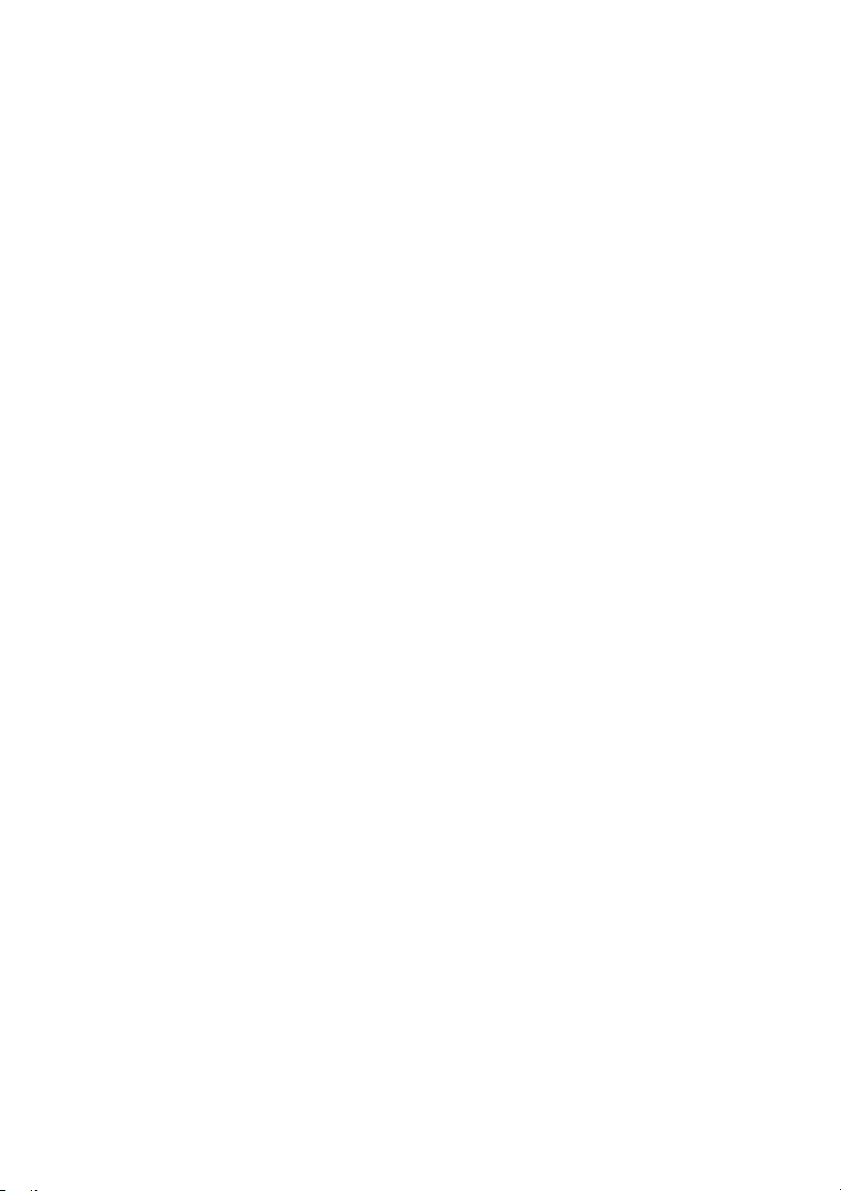
Ta ut harddiskrammen. . . . . . . . . . . . . . . . . . . . . . 38
Før jobben . . . . . . . . . . . . . . . . . . . . . . . . . . . . . . 38
Prosedyre
. . . . . . . . . . . . . . . . . . . . . . . . . . . . . . 38
Sette inn harddiskrammen . . . . . . . . . . . . . . . . . . 39
Prosedyre . . . . . . . . . . . . . . . . . . . . . . . . . . . . . . 39
Etter jobben
. . . . . . . . . . . . . . . . . . . . . . . . . . . . . 39
Ta ut den sekundære harddisken (valgfritt) . . . . . 40
Før jobben . . . . . . . . . . . . . . . . . . . . . . . . . . . . . . 40
Prosedyre
. . . . . . . . . . . . . . . . . . . . . . . . . . . . . . 40
Sette inn den sekundære
harddisken (valgfritt)
Prosedyre . . . . . . . . . . . . . . . . . . . . . . . . . . . . . . 41
Etter jobben
. . . . . . . . . . . . . . . . . . . . . . . . . . . . . 41
. . . . . . . . . . . . . . . . . . . . . . . 41
Sette inn en tredje harddisk (valgfritt) . . . . . . . . . 42
Før jobben . . . . . . . . . . . . . . . . . . . . . . . . . . . . . . 42
Prosedyre
Etter jobben
. . . . . . . . . . . . . . . . . . . . . . . . . . . . . . 42
. . . . . . . . . . . . . . . . . . . . . . . . . . . . . 44
Ta ut den optiske stasjonen. . . . . . . . . . . . . . . . . . 45
Før jobben . . . . . . . . . . . . . . . . . . . . . . . . . . . . . . 45
Prosedyre
. . . . . . . . . . . . . . . . . . . . . . . . . . . . . . 45
Sette inn den optiske stasjonen . . . . . . . . . . . . . . 46
Prosedyre . . . . . . . . . . . . . . . . . . . . . . . . . . . . . . 46
Etter jobben
. . . . . . . . . . . . . . . . . . . . . . . . . . . . . 46
Ta av toppdekslet. . . . . . . . . . . . . . . . . . . . . . . . . . 47
Før jobben . . . . . . . . . . . . . . . . . . . . . . . . . . . . . . 47
Prosedyre
. . . . . . . . . . . . . . . . . . . . . . . . . . . . . . 47
Sette tilbake toppdekslet . . . . . . . . . . . . . . . . . . . 48
Prosedyre . . . . . . . . . . . . . . . . . . . . . . . . . . . . . . 48
Etter jobben
. . . . . . . . . . . . . . . . . . . . . . . . . . . . . 48
Innhold | 5
Page 6
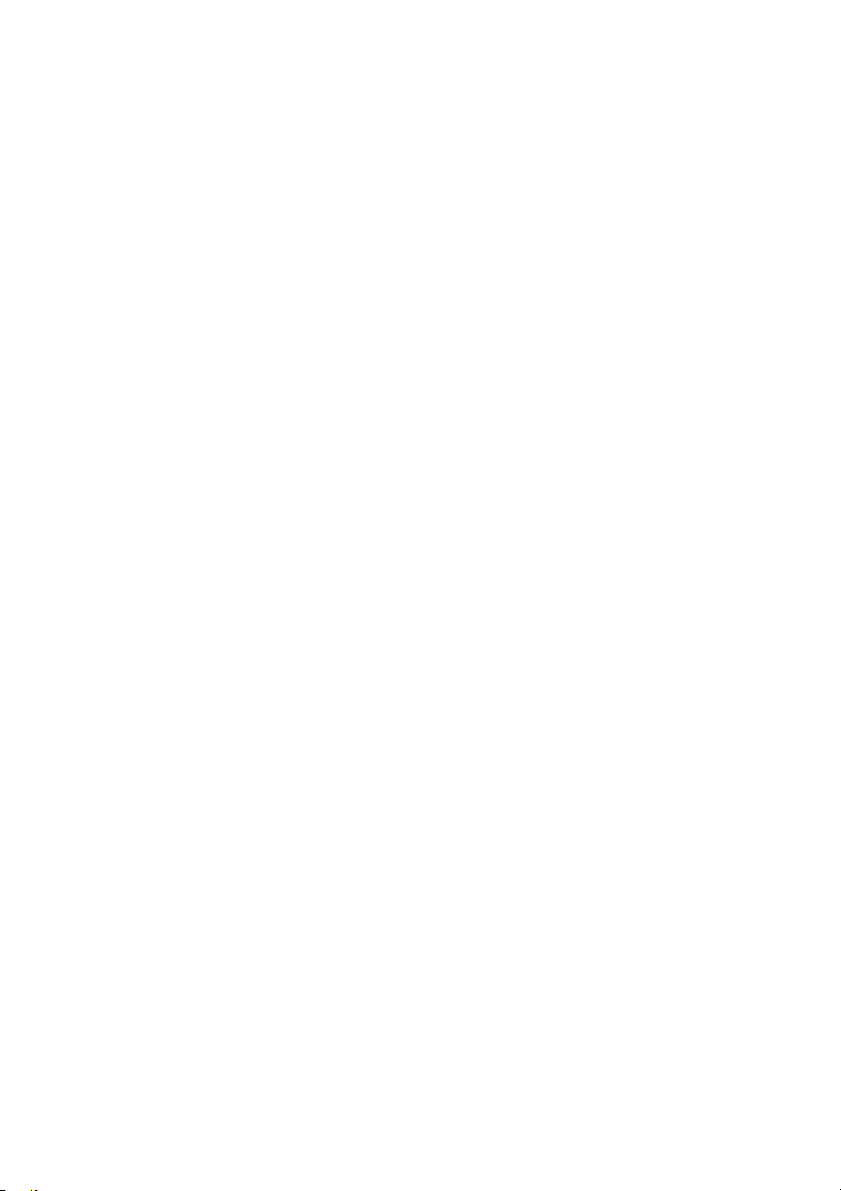
Fjerne mediekortleseren . . . . . . . . . . . . . . . . . . . . 49
Før jobben . . . . . . . . . . . . . . . . . . . . . . . . . . . . . . 49
Prosedyre
. . . . . . . . . . . . . . . . . . . . . . . . . . . . . . 49
Sett inn mediekortleseren . . . . . . . . . . . . . . . . . . . 50
Prosedyre . . . . . . . . . . . . . . . . . . . . . . . . . . . . . . 50
Etter jobben
. . . . . . . . . . . . . . . . . . . . . . . . . . . . . 50
Ta av I/U-toppanelet . . . . . . . . . . . . . . . . . . . . . . . 51
Før jobben . . . . . . . . . . . . . . . . . . . . . . . . . . . . . . 51
Prosedyre
. . . . . . . . . . . . . . . . . . . . . . . . . . . . . . 51
Sette på I/U-toppanelet. . . . . . . . . . . . . . . . . . . . . 53
Prosedyre . . . . . . . . . . . . . . . . . . . . . . . . . . . . . . 53
Etter jobben
. . . . . . . . . . . . . . . . . . . . . . . . . . . . . 53
Ta av USB-panelet foran . . . . . . . . . . . . . . . . . . . . 54
Før jobben . . . . . . . . . . . . . . . . . . . . . . . . . . . . . . 54
Prosedyre
. . . . . . . . . . . . . . . . . . . . . . . . . . . . . . 54
Sett på USB-panelet foran. . . . . . . . . . . . . . . . . . . 56
Prosedyre . . . . . . . . . . . . . . . . . . . . . . . . . . . . . . 56
Etter jobben
. . . . . . . . . . . . . . . . . . . . . . . . . . . . . 56
Ta ut strømknappmodulen . . . . . . . . . . . . . . . . . . 57
Før jobben . . . . . . . . . . . . . . . . . . . . . . . . . . . . . . 57
Prosedyre
. . . . . . . . . . . . . . . . . . . . . . . . . . . . . . 57
Sette inn strømknappmodulen . . . . . . . . . . . . . . . 59
Prosedyre . . . . . . . . . . . . . . . . . . . . . . . . . . . . . . 59
Etter jobben
. . . . . . . . . . . . . . . . . . . . . . . . . . . . . 59
Fjerne kabinettviften . . . . . . . . . . . . . . . . . . . . . . . 60
Før jobben . . . . . . . . . . . . . . . . . . . . . . . . . . . . . . 60
Prosedyre
. . . . . . . . . . . . . . . . . . . . . . . . . . . . . . 60
Sette på kabinettviften. . . . . . . . . . . . . . . . . . . . . . 61
Prosedyre . . . . . . . . . . . . . . . . . . . . . . . . . . . . . . 61
Etter jobben
6 | Innhold
. . . . . . . . . . . . . . . . . . . . . . . . . . . . . 61
Page 7

Ta ut prosessorviften og varmelederen . . . . . . . . 62
Før jobben . . . . . . . . . . . . . . . . . . . . . . . . . . . . . . 62
Prosedyre
. . . . . . . . . . . . . . . . . . . . . . . . . . . . . . 62
Sette inn prosessorviften og varmelederen. . . . . 64
Prosedyre . . . . . . . . . . . . . . . . . . . . . . . . . . . . . . 64
Etter jobben
. . . . . . . . . . . . . . . . . . . . . . . . . . . . . 64
Ta ut prosessoren. . . . . . . . . . . . . . . . . . . . . . . . . . 65
Før jobben . . . . . . . . . . . . . . . . . . . . . . . . . . . . . . 65
Prosedyre
. . . . . . . . . . . . . . . . . . . . . . . . . . . . . . 65
Sette inn prosessoren . . . . . . . . . . . . . . . . . . . . . . 67
Prosedyre . . . . . . . . . . . . . . . . . . . . . . . . . . . . . . 68
Etter jobben
. . . . . . . . . . . . . . . . . . . . . . . . . . . . . 68
Ta ut klokkebatteriet . . . . . . . . . . . . . . . . . . . . . . . 69
Før jobben . . . . . . . . . . . . . . . . . . . . . . . . . . . . . . 69
Prosedyre
. . . . . . . . . . . . . . . . . . . . . . . . . . . . . . 69
Sette inn klokkebatteriet. . . . . . . . . . . . . . . . . . . . 70
Prosedyre . . . . . . . . . . . . . . . . . . . . . . . . . . . . . . 70
Etter jobben
. . . . . . . . . . . . . . . . . . . . . . . . . . . . . 70
Ta ut strømforsyningsenheten . . . . . . . . . . . . . . . 71
Før jobben . . . . . . . . . . . . . . . . . . . . . . . . . . . . . . 71
Prosedyre
. . . . . . . . . . . . . . . . . . . . . . . . . . . . . . 71
Sette inn strømforsyningsenheten. . . . . . . . . . . . 72
Prosedyre . . . . . . . . . . . . . . . . . . . . . . . . . . . . . . 72
Etter jobben
. . . . . . . . . . . . . . . . . . . . . . . . . . . . . 72
Ta ut hovedkortet . . . . . . . . . . . . . . . . . . . . . . . . . 73
Før jobben . . . . . . . . . . . . . . . . . . . . . . . . . . . . . . 73
Prosedyre
. . . . . . . . . . . . . . . . . . . . . . . . . . . . . . 74
Innhold | 7
Page 8
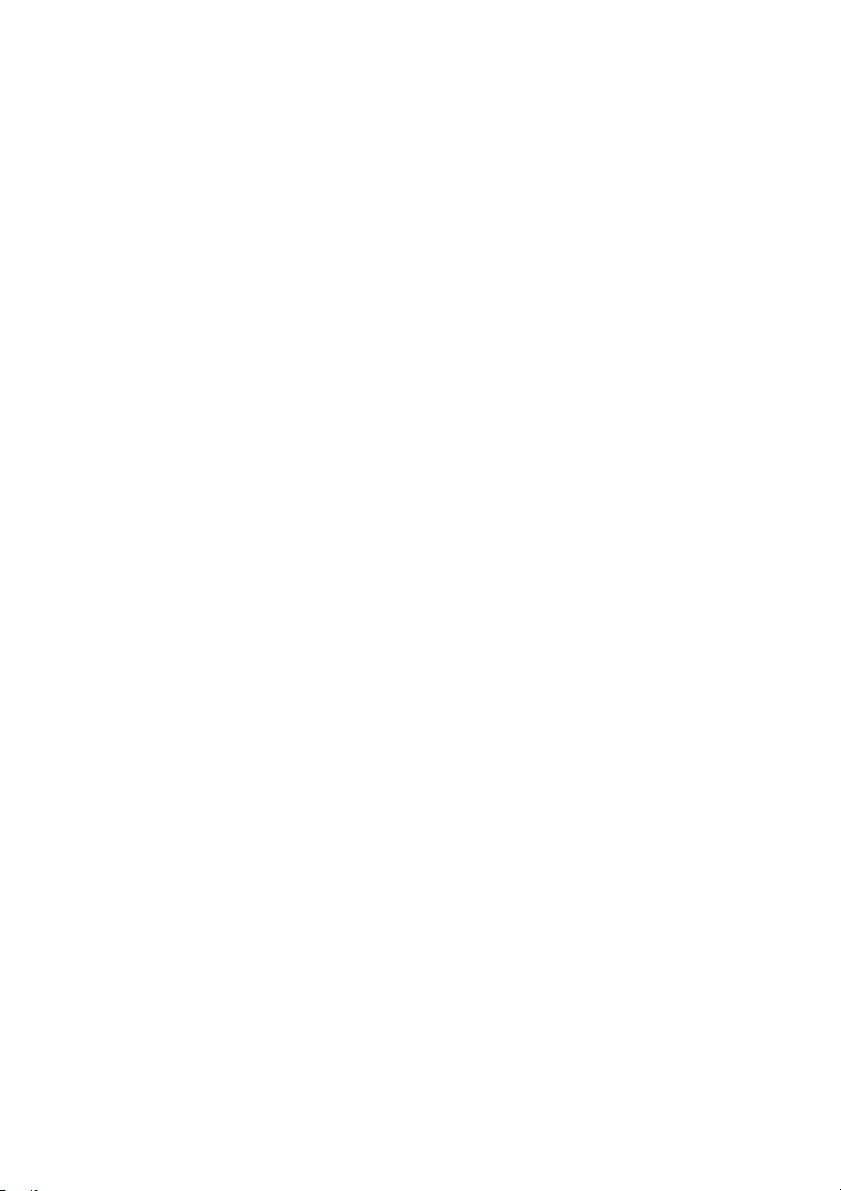
Sette inn hovedkortet . . . . . . . . . . . . . . . . . . . . . . 75
Prosedyre . . . . . . . . . . . . . . . . . . . . . . . . . . . . . . 75
Etter jobben
Oppgi servicekoden i System Setup-programmet
. . . . . . . . . . . . . . . . . . . . . . . . . . . . . 75
. . . . 75
System Setup (Systemoppsett) . . . . . . . . . . . . . . . 76
Oversikt. . . . . . . . . . . . . . . . . . . . . . . . . . . . . . . . 76
Åpne System Setup (systemoppsett)
. . . . . . . . . . . . . 76
Changing Boot Sequence
(Endre oppstartsrekkefølge) . . . . . . . . . . . . . . . . . . . . . . . .
Slette glemte passord
Slette CMOS-innstillinger
. . . . . . . . . . . . . . . . . . . . . . 83
. . . . . . . . . . . . . . . . . . . . 84
82
Flashoppdatere BIOS . . . . . . . . . . . . . . . . . . . . . . . . . 85
Mer informasjon
. . . . . . . . . . . . . . . . . . . . . . . . . . . 86
8 | Innhold
Page 9
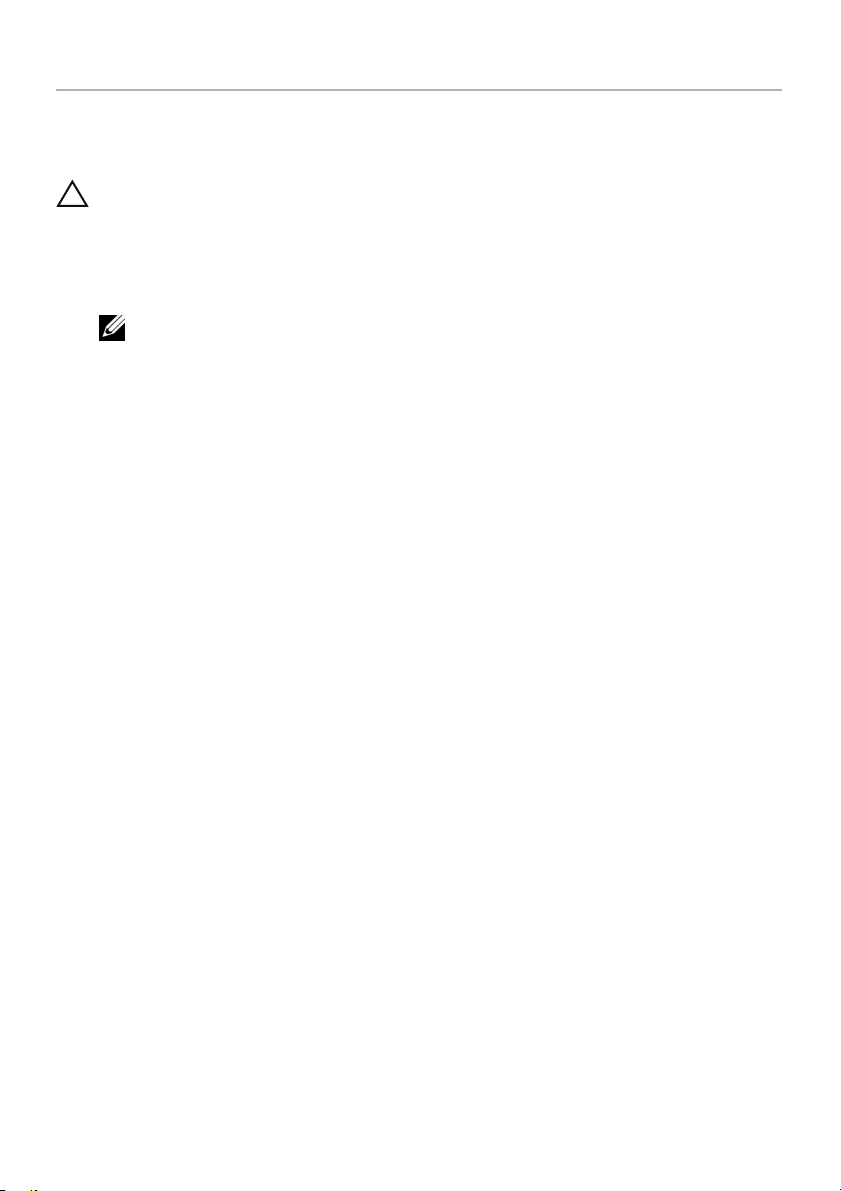
Før du begynner
Slå av datamaskinen og tilkoblede enheter
FORHOLDSREGEL: Lagre og lukk alle åpne filer og avslutt alle åpne programmer
før du slår av datamaskinen, slik at du unngår å miste data.
1 Lagre og lukk alle åpne filer og avslutt alle åpne programmer.
2 Flytt musepekeren til øverste eller nederste høyre hjørne av skjermen for å åpne
sidepanelet med amulettene. Klikk deretter Innstillinger→ Strøm→ Slå av.
MERK: Hvis du bruker et annet operativsystem, må du se dokumentasjonen til
operativsystemet for å finne instruksjoner for hvordan du avslutter og slår av.
3 Koble datamaskinen og alle tilkoblede enheter fra stikkontaktene.
4 Koble fra alle telefonledninger, nettverkskabler og enheter som er koblet til
datamaskinen.
5 Trykk og hold på strømknappen i cirka 5 sekunder etter at datamaskinen er koblet
fra, for å jorde hovedkortet.
Før du begynner | 9
Page 10
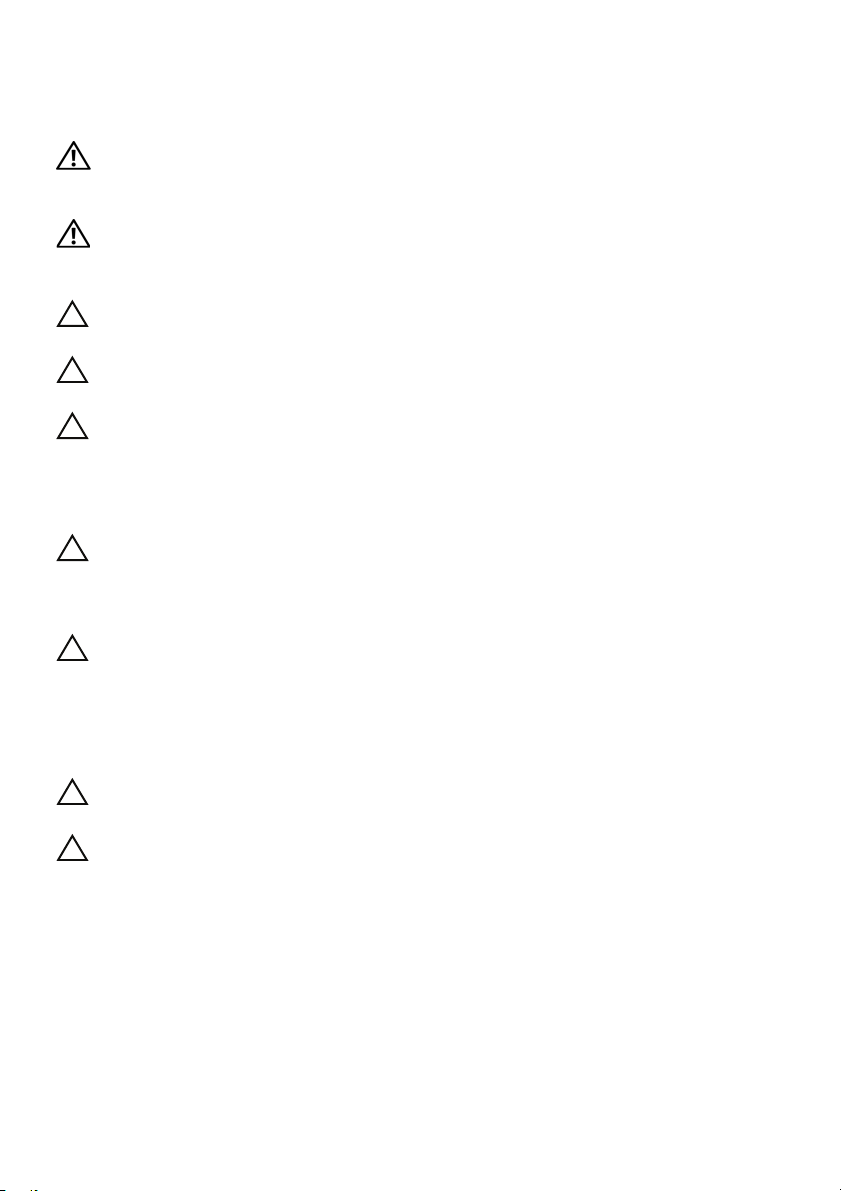
Sikkerhetsanvisninger
Følg disse retningslinjene for sikkerhet for å verne om din egen sikkerhet og beskytte
datamaskinen mot mulig skade.
ADVARSEL: Før du arbeider inne i datamaskinen, må du lese sikkerhetsinformasjonen
som fulgte med datamaskinen. Du finner mer informasjon om god sikkerhetspraksis
på hjemmesiden for lovbestemte krav dell.com/regulatory_compliance.
ADVARSEL: Koble fra alle strømkilder før du åpner datamaskindekselet eller
paneler. Når du er ferdig med arbeidet inni datamaskinen, setter du plass alle
deksler, paneler og skruer før du kobler til strømkilden.
FORHOLDSREGEL: Sørg for at arbeidsflaten er plan og ren slik at du ikke skader
datamaskinen.
FORHOLDSREGEL: For å unngå å skade komponenter og kort må du holde dem
i kantene og unngå å berøre pinner og kontakter.
FORHOLDSREGEL: Det er bare sertifiserte serviceteknikere som er autorisert til
å ta av datamaskindekslet og få tilgang til de innvendige komponentene
i datamaskinen. Se sikkerhetsinstruksjonene hvis du trenger fullstendig informasjon
om forholdsregler for sikkerhet, utføring av arbeid inne i datamaskinen og
beskyttelse mot elektrostatisk utladning.
FORHOLDSREGEL: Sørg for at du er jordet ved å berøre en umalt metallflate
før du hånterer deler inne i datamaskinen. Under arbeidet må du med jevne
mellomrom berøre en umalt metallflate for å lade ut statisk elektrisitet som
kan skade de interne komponentene.
FORHOLDSREGEL: Når du kobler fra en kabel, må du trekke i kontakten eller
i strekkavlastningsløkken og ikke i selve kabelen. Noen kabler har kontakter
med låsetapper eller tommelskruer som du må løsne før du kobler fra kabelen.
Når du kobler fra kabler, må du sørge for å ha dem jevnt innrettet slik at du ikke
bøyer noen av kontaktpinnene. Når du kobler til kabler, må du passe på at
kontaktene og portene er riktig vei og innrettet etter hverandre.
FORHOLDSREGEL: Når du skal koble fra en nettverkskabel, må du først koble
kabelen fra datamaskinen og deretter fra nettverksenheten.
FORHOLDSREGEL: Trykk inn og løs ut eventuelle kort fra mediekortleseren.
Anbefalte verktøy
Veiledningene i dette dokumentet kan kreve at du bruker følgende verktøy:
• En stjerneskrutrekker
• Plastspiss
10 | Før du begynner
Page 11
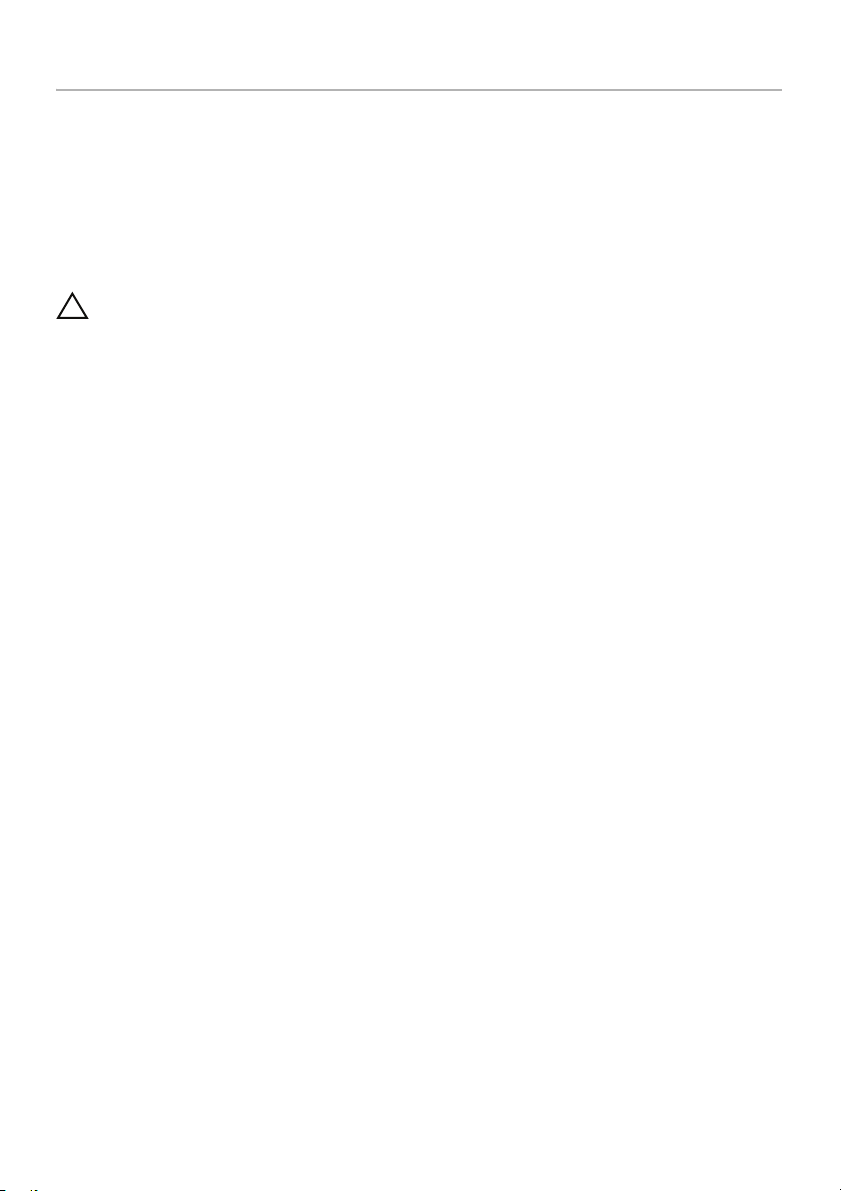
Etter at du har arbeidet inne i datamaskinen
Når du er ferdig med utskiftingsprosedyrene, må du sørge for følgende:
• Skru inn alle skruer og påse at det ikke er noen løse skruer inne i datamaskinen.
• Plasser datamaskinen i stående posisjon.
• Koble til alle eksterne enheter, kabler, kort og andre del(er) som du tok ut før du
startet arbeidet.
• Koble datamaskinen og alle tilkoblede enheter til stikkontaktene.
FORHOLDSREGEL: Før du slår datamaskinen på, må du skru til alle skruer og påse
at det ikke ligger igjen løse skruer inni datamaskinen. Datamaskinen kan bli skadet
hvis du ikke gjør dette.
Etter at du har arbeidet inne i datamaskinen | 11
Page 12

Teknisk oversikt
ADVARSEL: Før du gjør noe arbeid inne i datamaskinen, må du lese
sikkerhetsinformasjonen som fulgte med datamaskinen og følge trinnene
i "Før du begynner" på side 9. Følg instruksjonene i "Etter at du har arbeidet inne
i datamaskinen" på side 11 når du er ferdig med arbeidet i datamaskinen. Du finner
mer informasjon om god sikkerhetspraksis på hjemmesiden for overholdelse av
forskrifter (Regulatory Compliance) på dell.com/regulatory_compliance.
Innsiden av maskinen
1
2
3
8
7
4
6
1 frontramme 2 primær harddisk
3 sekundær harddisk 4 grafikkortbrakett (ekstrautstyr)
5 grafikkort 6 kortlåsebrakett
7 strømforsyning 8 optisk stasjon
12 | Teknisk oversikt
5
Page 13

Hovedkortkomponenter
1
2
29
28
27
26
25
24
55
4
6
3
78
9
10
11
12
13
14
21
22
23
1 kabinettviftekontakt (SYS_FAN 1) 2 strømkobling (PWRCONN1)
3 prosessorkontakt 4 prosessorviftekontakt (CPU_FAN)
5 minnemodulkontakt (DIMM3) 6 minnemodulkontakt (DIMM1)
7 minnemodulkontakt (DIMM4) 8 minnemodulkontakt (DIMM2)
9 nettstrømkontakt (PWR1) 10 krysskobler for tilbakestilling av
19
20
CMOS (RTCRST)
18
17
16
15
Teknisk oversikt | 13
Page 14
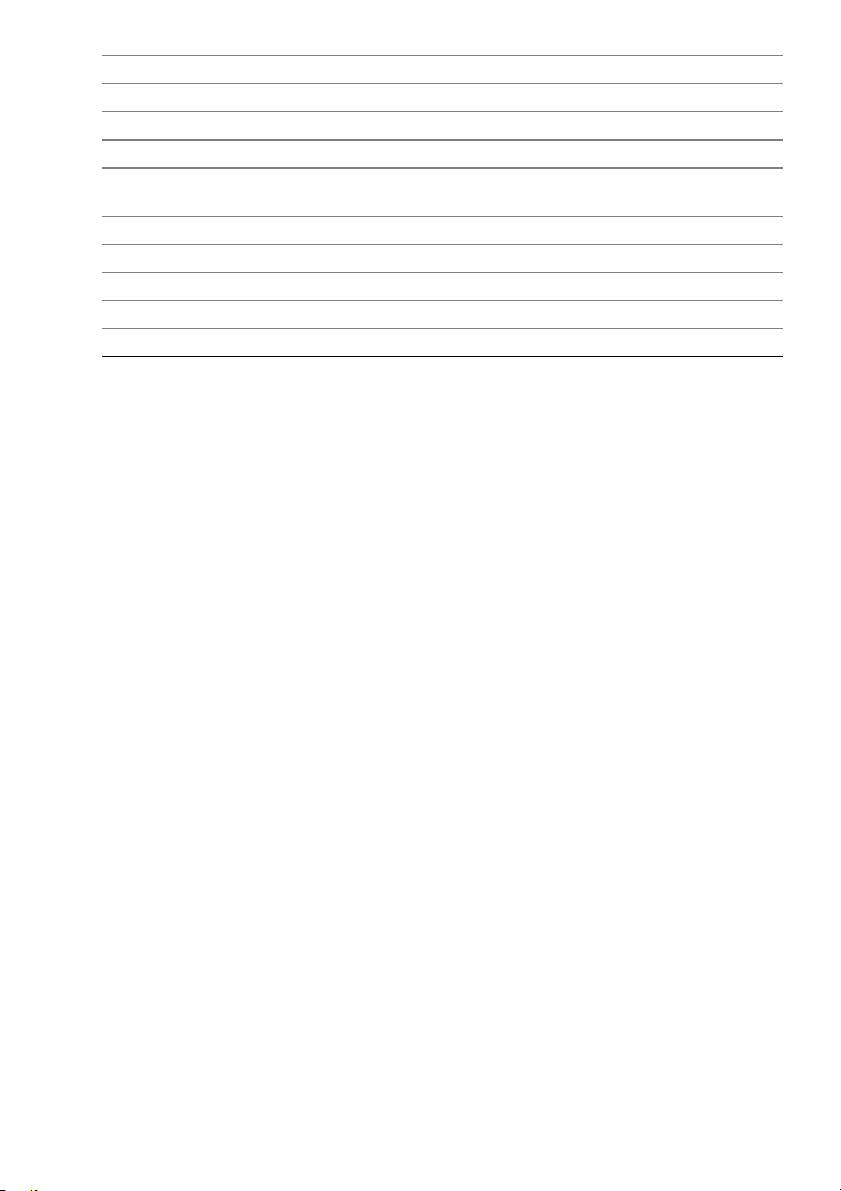
11 mSATA-spor (MSATA1) 12 SATA 3.0 (6 Gb/s) -stasjonskontakt (SATA 2)
13 SATA 3.0 (6 Gb/s) -stasjonskontakt (SATA 4) 14 SATA 3.0 (6 Gb/s) -stasjonskontakt (SATA 3)
15 USB-kontakt for frontpanel (F_USB3) 16 USB-kontakt for frontpanel (F_USB2)
17 SATA 3.0 (6 Gb/s) -stasjonskontakt (SATA 1) 18 strømknappkontakt (F_PANEL)
19 USB-kontakt for frontpanel (F_USB1) 20 jumper for tilbakestilling av
passord (PSWD)
SATA 3.0 (6 Gb/s) -stasjonskontakt (SATA 0)
21
23 lydkontakt på frontpanel (F_AUDIO1) 24 PCI-Express x1-kortspor (PCI-EX1_4)
25 PCI-Express x1-kortspor (PCI-EX1_2) 26 PCI-Express x1-kortspor (PCI-EX1_1)
27 PCI-Express x16-kortspor (PCI-EX16_1) 28 minikortspor (PCIE_MINICARD)
29 batteriholder (BATTERY)
22 USB-kontakt for frontpanel (F_USB4)
14 | Teknisk oversikt
Page 15

Ta av datamaskindekselet
ADVARSEL: Før du gjør noe arbeid inne i datamaskinen, må du lese
sikkerhetsinformasjonen som fulgte med datamaskinen og følge trinnene
i "Før du begynner" på side 9. Følg instruksjonene i "Etter at du har arbeidet inne
i datamaskinen" på side 11 når du er ferdig med arbeidet i datamaskinen. Du finner
mer informasjon om god sikkerhetspraksis på hjemmesiden for overholdelse av
forskrifter (Regulatory Compliance) på dell.com/regulatory_compliance.
Prosedyre
1 Legg maskinen på siden slik at datamaskindekselet vender oppover.
2 Ta ut tommelskruen som holder datamaskindekselet til kabinettet. Bruk et skrujern,
hvis nødvendig.
3 Løsne datamaskindekselet ved å skyve det vekk fra fronten av datamaskinen.
4 Løft dekselet av datamaskinen og sett det til side på et trygt sted.
1
2
1 tommelskrue 2 datamaskindeksel
Ta av datamaskindekselet | 15
Page 16

Sette på datamaskindekselet
ADVARSEL: Før du gjør noe arbeid inne i datamaskinen, må du lese
sikkerhetsinformasjonen som fulgte med datamaskinen og følge trinnene
i "Før du begynner" på side 9. Følg instruksjonene i "Etter at du har arbeidet inne
i datamaskinen" på side 11 når du er ferdig med arbeidet i datamaskinen. Du finner
mer informasjon om god sikkerhetspraksis på hjemmesiden for overholdelse av
forskrifter (Regulatory Compliance) på dell.com/regulatory_compliance.
Prosedyre
1 Koble til alle kablene og skyv kablene til side.
2 Pass på at du ikke har glemt noen verktøy eller ekstra deler inne i maskinen.
3 Juster tappene nederst på datamaskindekslet etter sporene langs kanten av kabinettet.
4 Trykk datamaskindekselet ned og skyv det mot fronten av datamaskinen.
5 Sett inn igjen tommelskruen som holder datamaskindekselet til kabinettet.
6 Plasser datamaskinen i stående posisjon.
Etter jobben
Følg instruksjonene i "Etter at du har arbeidet inne i datamaskinen" på side 11.
16 | Sette på datamaskindekselet
Page 17

Ta ut minnemodul(er)
ADVARSEL: Før du gjør noe arbeid inne i datamaskinen, må du lese
sikkerhetsinformasjonen som fulgte med datamaskinen og følge trinnene
i "Før du begynner" på side 9. Følg instruksjonene i "Etter at du har arbeidet inne
i datamaskinen" på side 11 når du er ferdig med arbeidet i datamaskinen. Du finner
mer informasjon om god sikkerhetspraksis på hjemmesiden for overholdelse av
forskrifter (Regulatory Compliance) på dell.com/regulatory_compliance.
Før jobben
1 Ta av datamaskindekselet. Se "Ta av datamaskindekselet" på side 15.
2 Ta ut grafikkortet Se "Ta ut grafikkortet" på side 26.
Prosedyre
ADVARSEL: Minnemodulen(e) kan bli svært varme under normal drift.
La minnemodulen(e) avkjøles før du berører dem.
1 Trykk festeklipsene i hver ende av minnemodulen utover.
MERK: Hvis det er vanskelig å ta ut modulen, beveger du den forsiktig
frem og tilbake for å få den til å løsne fra kontakten.
2 Ta tak i minnemodulen, og trekk den oppover.
3
2
1
1 minnemodulkontakt 2 minnemodul
3 festeklemmer (2)
Ta ut minnemodul(er) | 17
Page 18

Sette inn minnemodulen(e)
ADVARSEL: Før du gjør noe arbeid inne i datamaskinen, må du lese
sikkerhetsinformasjonen som fulgte med datamaskinen og følge trinnene
i "Før du begynner" på side 9. Følg instruksjonene i "Etter at du har arbeidet inne
i datamaskinen" på side 11 når du er ferdig med arbeidet i datamaskinen. Du finner
mer informasjon om god sikkerhetspraksis på hjemmesiden for overholdelse av
forskrifter (Regulatory Compliance) på dell.com/regulatory_compliance.
Prosedyre
FORHOLDSREGEL: Hvis ikke minnemodulen er riktig installert, er det ikke sikkert at
datamaskinen vil starte opp.
FORHOLDSREGEL: Hvis du tar minnemodulen(e) ut av datamaskinen fordi du skal
oppgradere minnet, må du holde dem atskilt fra eventuelle nye minnemoduler du
har, selv om du kjøpte de nye modulene fra Dell. Såfremt det er mulig, bør du unngå
å sette en opprinnelig minnemodul i par med en ny minnemodul. Hvis du gjør
dette, er det ikke sikkert at maskinen starter som den skal.
De anbefalte minnekonfigurasjonene er:
Samsvarende minnemoduler installert i DIMM-kontakt 1 og 2 og samsvarende
minnemoduler installert i DIMM-kontakt 3 og 4.
18 | Sette inn minnemodulen(e)
Page 19
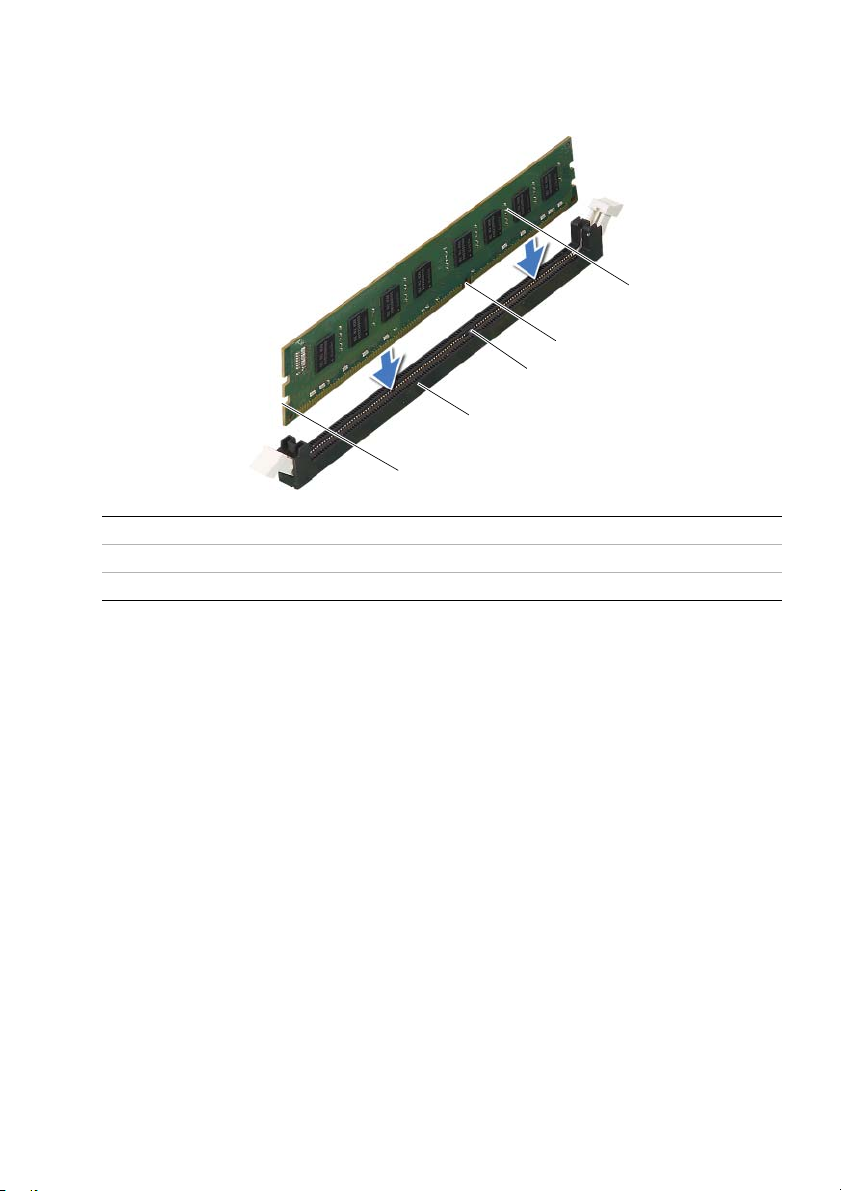
1 Trykk festeklipsene i hver ende av minnemodulen utover.
2 Innrett hakket i bunnen av minnemodulen etter tappen på minnemodulkontakten.
5
4
3
2
1
1 utsparing (2) 2 minnemodulkontakt
3tapp 4hakk
5minnemodul
Sette inn minnemodulen(e) | 19
Page 20

3 Trykk modulen inn i kontakten slik at modulen låses på plass.
Hvis du setter inn modulen på riktig måte, låses festeklemmene på plass
i utsparingene i hver ende av modulen.
3
2
1
1 festeklemme (satt i lås) 2 minnemodulkontakt
3minnemodul
Etter jobben
1 Sett inn grafikkortet. Se "Sette inn grafikkortet" på side 29.
2 Sett på plass datamaskindekselet. Se "Sette på datamaskindekselet" på side 16.
20 | Sette inn minnemodulen(e)
Page 21
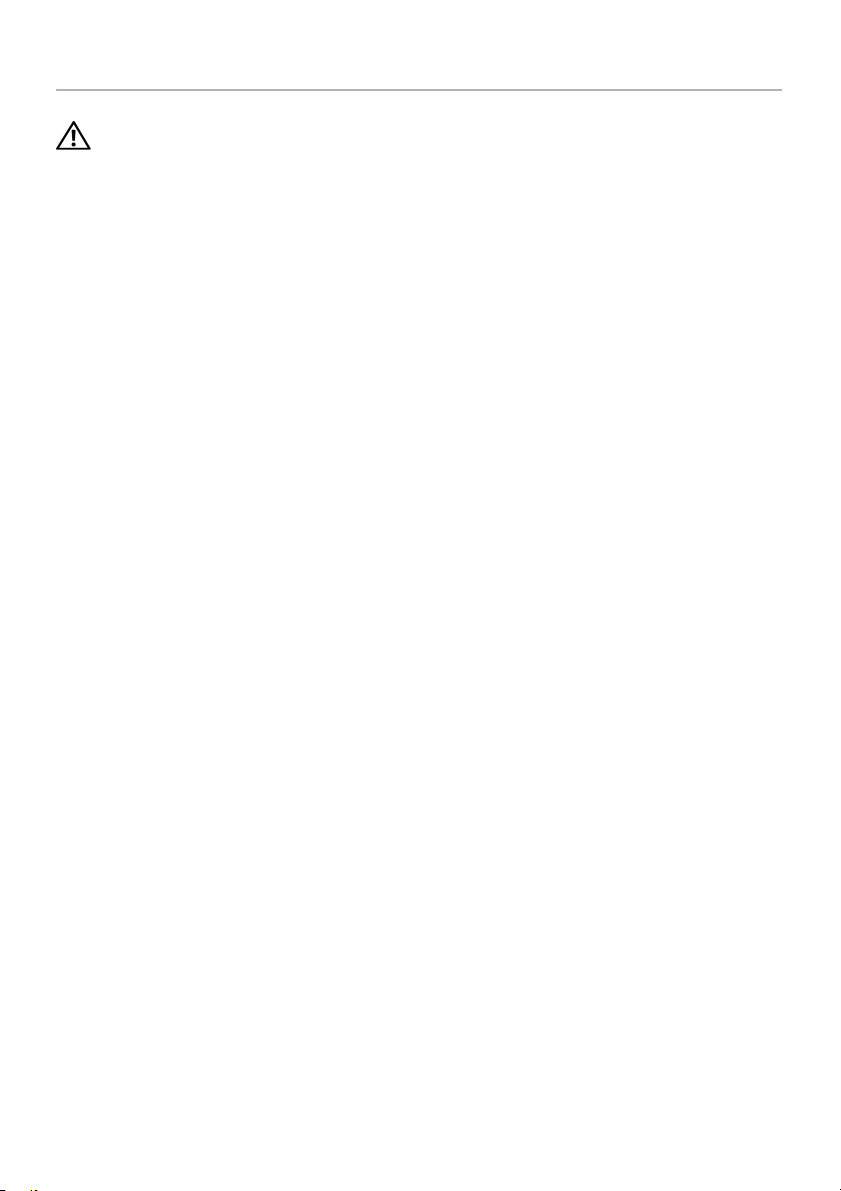
Ta av frontrammen
ADVARSEL: Før du gjør noe arbeid inne i datamaskinen, må du lese
sikkerhetsinformasjonen som fulgte med datamaskinen og følge trinnene
i "Før du begynner" på side 9. Følg instruksjonene i "Etter at du har arbeidet inne
i datamaskinen" på side 11 når du er ferdig med arbeidet i datamaskinen. Du finner
mer informasjon om god sikkerhetspraksis på hjemmesiden for overholdelse av
forskrifter (Regulatory Compliance) på dell.com/regulatory_compliance.
Før jobben
Ta av datamaskindekselet. Se "Ta av datamaskindekselet" på side 15.
Ta av frontrammen | 21
Page 22

Prosedyre
1 Plasser datamaskinen i stående posisjon.
2 Ta tak i og løsne frontrammetappene i rekkefølge, én om gangen, ved å bevege dem
utover fra frontpanelet.
3 Drei frontrammen til side og trekk den bort fra fronten av datamaskinen for å løsne
frontrammeklemmene fra sporene på frontpanelet.
1
2
3
4
1 frontramme 2 frontrammetapper (4)
3 frontrammeklemmer (3) 4 frontpanelspor (3)
5frontpanel
22 | Ta av frontrammen
5
Page 23
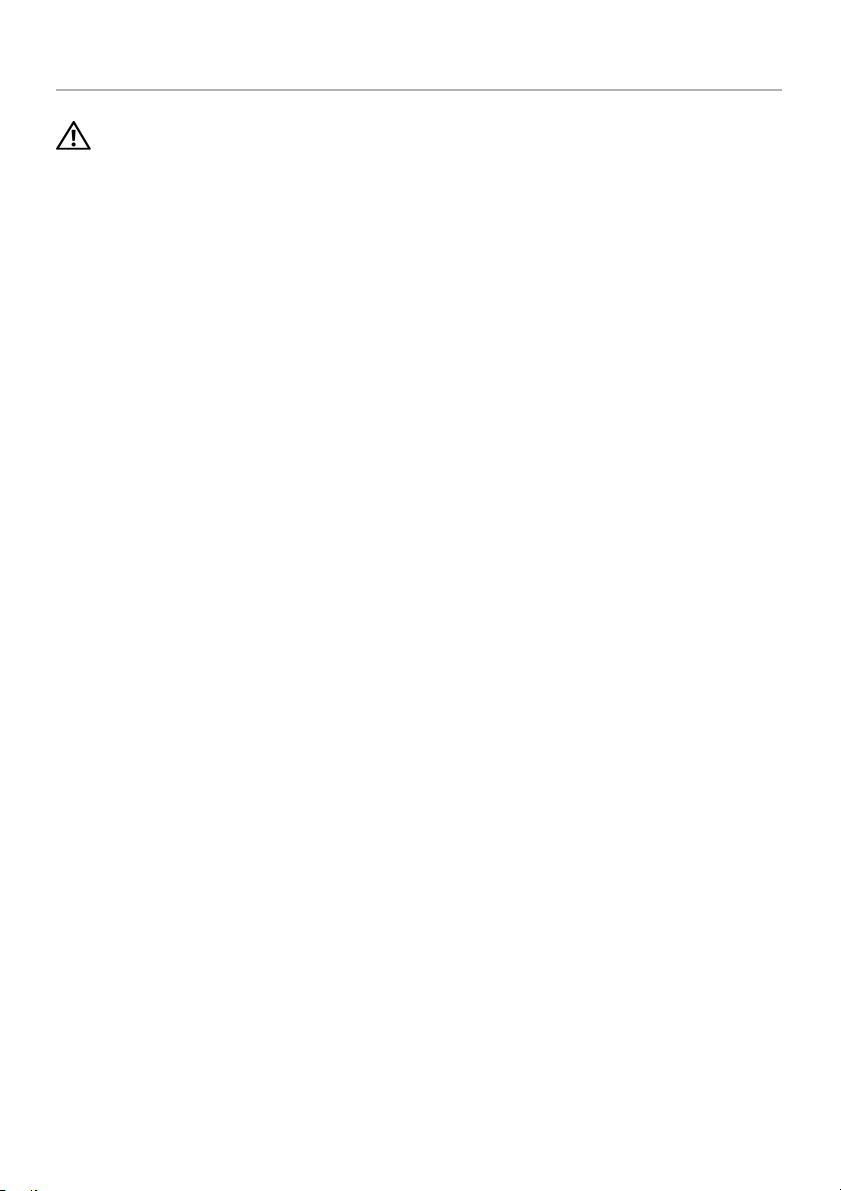
Sette på frontrammen
ADVARSEL: Før du gjør noe arbeid inne i datamaskinen, må du lese
sikkerhetsinformasjonen som fulgte med datamaskinen og følge trinnene
i "Før du begynner" på side 9. Følg instruksjonene i "Etter at du har arbeidet inne
i datamaskinen" på side 11 når du er ferdig med arbeidet i datamaskinen. Du finner
mer informasjon om god sikkerhetspraksis på hjemmesiden for overholdelse av
forskrifter (Regulatory Compliance) på dell.com/regulatory_compliance.
Prosedyre
1 Innrett frontrammeklemmene etter sporene på frontpanelet, og sett dem inn.
2 Drei frontrammen mot datamaskinen slik at frontrammetappene klikker på plass.
Etter jobben
Sett på plass datamaskindekselet. Se "Sette på datamaskindekselet" på side 16.
Sette på frontrammen | 23
Page 24
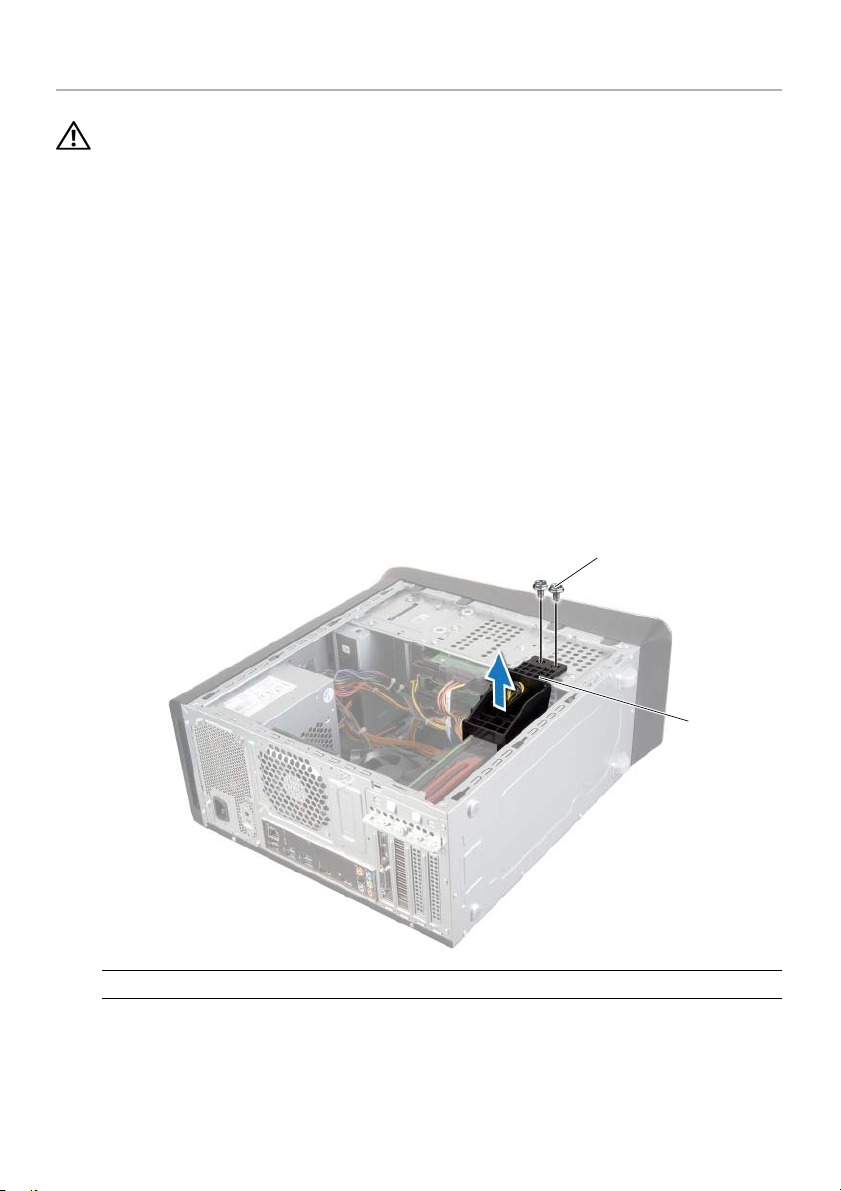
Ta ut grafikkortbraketten (valgfritt)
ADVARSEL: Før du gjør noe arbeid inne i datamaskinen, må du lese
sikkerhetsinformasjonen som fulgte med datamaskinen og følge trinnene
i "Før du begynner" på side 9. Følg instruksjonene i "Etter at du har arbeidet inne
i datamaskinen" på side 11 når du er ferdig med arbeidet i datamaskinen. Du finner
mer informasjon om god sikkerhetspraksis på hjemmesiden for overholdelse av
forskrifter (Regulatory Compliance) på dell.com/regulatory_compliance.
Før jobben
Ta av datamaskindekselet. Se "Ta av datamaskindekselet" på side 15.
Prosedyre
1 Ta ut skruene som holder grafikkortbraketten til kabinettet.
2 Løft grafikkortbraketten ut fra kabinettet.
3 Legg grafikkortbraketten til side på et trygt sted.
1
1 skruer (2) 2 grafikkortbrakett
24 | Ta ut grafikkortbraketten (valgfritt)
2
Page 25
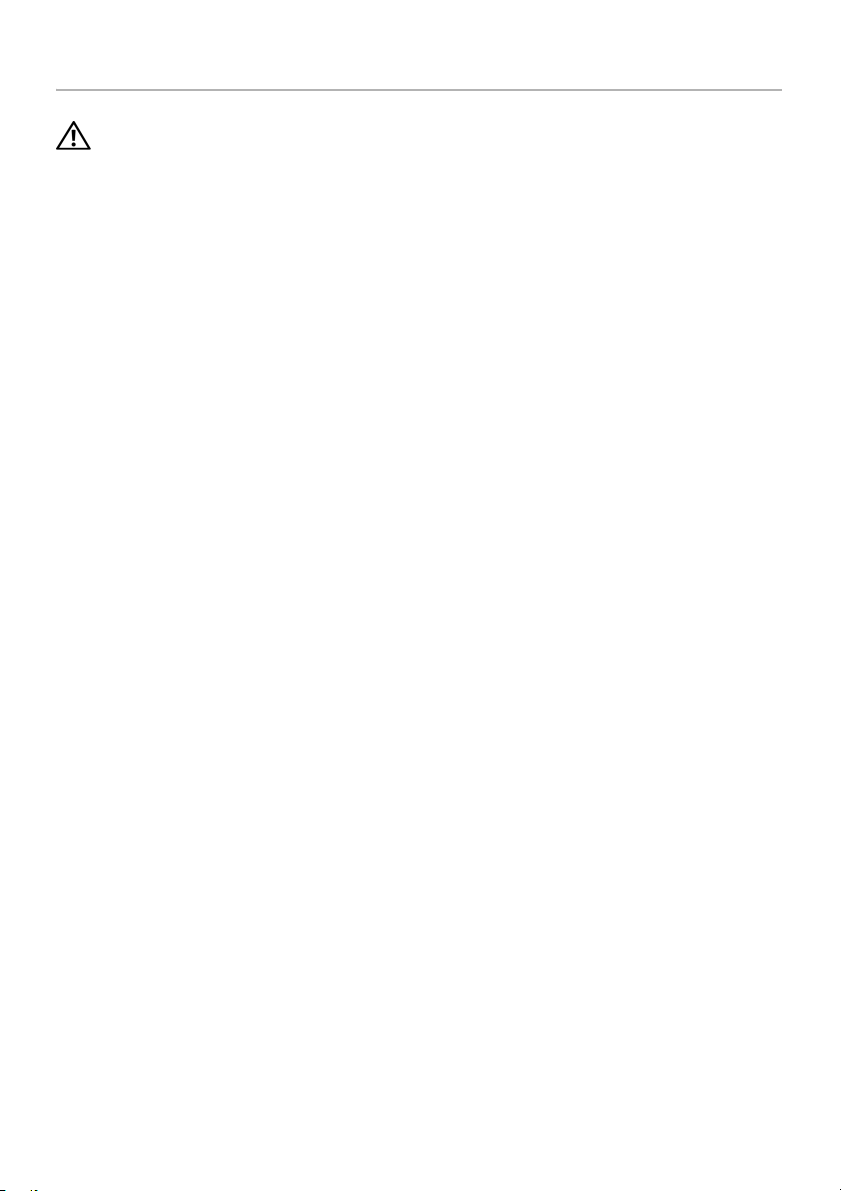
Sett inn igjen grafikkortbraketten
ADVARSEL: Før du gjør noe arbeid inne i datamaskinen, må du lese
sikkerhetsinformasjonen som fulgte med datamaskinen og følge trinnene
i "Før du begynner" på side 9. Følg instruksjonene i "Etter at du har arbeidet inne
i datamaskinen" på side 11 når du er ferdig med arbeidet i datamaskinen. Du finner
mer informasjon om god sikkerhetspraksis på hjemmesiden for overholdelse av
forskrifter (Regulatory Compliance) på dell.com/regulatory_compliance.
Prosedyre
1 Tilpass skruehullene på grafikkortbraketten med skruehullene på kabinettet.
2 Sett inn igjen skruene som holder grafikkortbraketten til kabinettet.
Etter jobben
Sett på plass datamaskindekselet. Se "Sette på datamaskindekselet" på side 16.
Sett inn igjen grafikkortbraketten | 25
Page 26
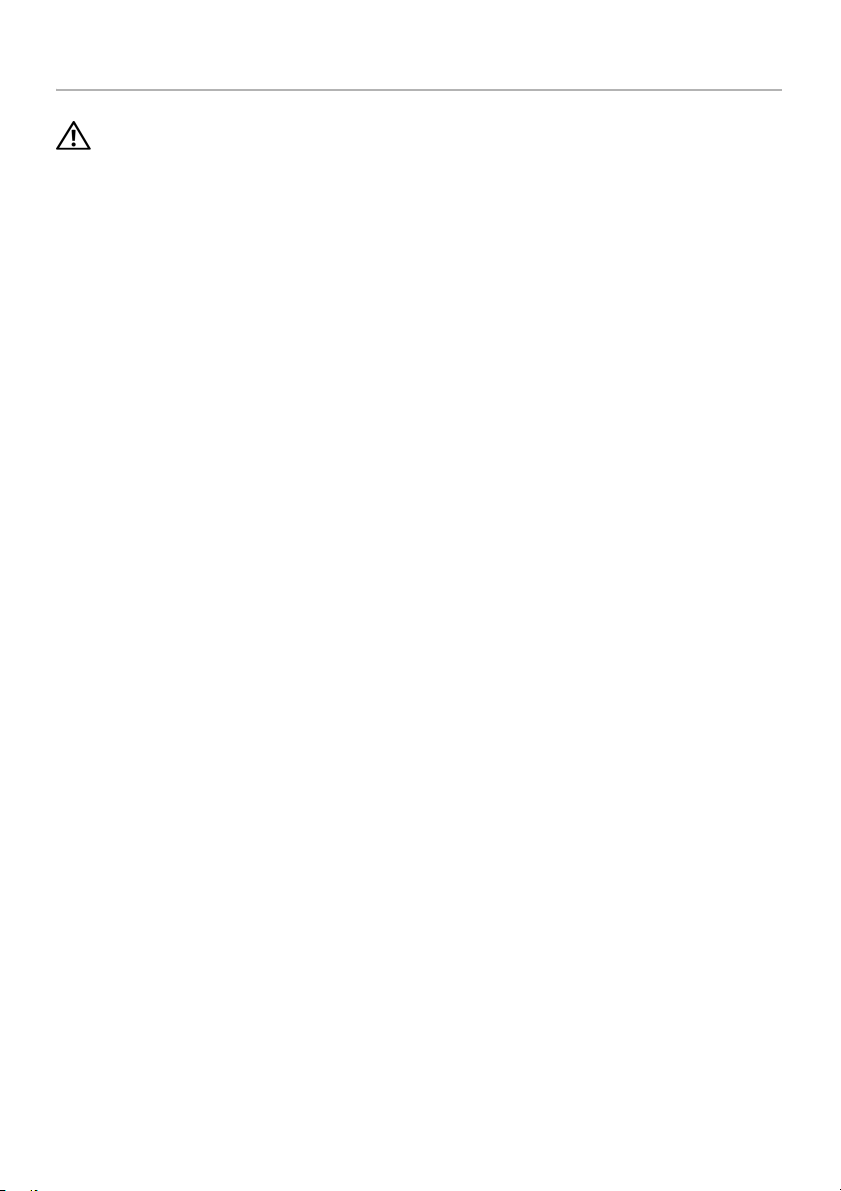
Ta ut grafikkortet
ADVARSEL: Før du gjør noe arbeid inne i datamaskinen, må du lese
sikkerhetsinformasjonen som fulgte med datamaskinen og følge trinnene
i "Før du begynner" på side 9. Følg instruksjonene i "Etter at du har arbeidet inne
i datamaskinen" på side 11 når du er ferdig med arbeidet i datamaskinen. Du finner
mer informasjon om god sikkerhetspraksis på hjemmesiden for overholdelse av
forskrifter (Regulatory Compliance) på dell.com/regulatory_compliance.
Hovedkortet på datamaskinen er én PCI-Express x16-kobling for å kunne installer grafikkort.
For å finne PCI-Express x16-koblingen på hovedkortet (se "Hovedkortkomponenter"
på side 13).
Før jobben
1 Ta av datamaskindekselet. Se "Ta av datamaskindekselet" på side 15.
2 Ta ut grafikkortbraketten dersom det er aktuelt. Se "Ta ut grafikkortbraketten
(valgfritt)" på side 24.
26 | Ta ut grafikkortet
Page 27

Prosedyre
1 Skru ut skruene som fester kortets låsebrakett til kabinettet.
2 Løft kortets låsebrakett, og legg det til side på et trygt sted.
MERK: Det er mulig at grafikkortet har strømførende kabelkontakter.
3 Trykk på utløserklemmen på de strømførende kontaktene, og koble strømkabelen
fra grafikkortet dersom dette er aktuelt.
1
2
3
1strømledning 2skrue
3 kortets låsebrakett
4 Finn grafikkortet (PCI-Express x16-kort) på hovedkortet.
Se "Hovedkortkomponenter" på side 13.
MERK: Festetappen kan se annerledes ut på datamaskinen din.
Ta ut grafikkortet | 27
Page 28

5 Trykk og hold festetappen på kortkontakten, hold kortet fast i de øvre hjørnene,
og ta kortet forsiktig ut av kortkontakten.
1
2
1 festetapp 2 grafikkort
28 | Ta ut grafikkortet
Page 29

Sette inn grafikkortet
ADVARSEL: Før du gjør noe arbeid inne i datamaskinen, må du lese
sikkerhetsinformasjonen som fulgte med datamaskinen og følge trinnene
i "Før du begynner" på side 9. Følg instruksjonene i "Etter at du har arbeidet inne
i datamaskinen" på side 11 når du er ferdig med arbeidet i datamaskinen. Du finner
mer informasjon om god sikkerhetspraksis på hjemmesiden for overholdelse av
forskrifter (Regulatory Compliance) på dell.com/regulatory_compliance.
Prosedyre
1 Innrett grafikkortet etter PCI-Express x16-kortkontakten på hovedkortet.
2 Sett kortet inn i kontakten og trykk det bestemt nedover. Pass på at kortet står helt
på plass i sporet.
3 Koble strømkabelen til grafikkortet dersom dette er aktuelt.
4 Sett på kortets låsebrakett, og pass på at:
• Styreklemmen er rettet inn med styrehakket.
• Toppen på alle kortene og fyllbrakettene er jevn med justeringskanten.
• At hakket øverst på kortet eller fyllbraketten passer rundt justeringshullet.
5 Sett inn skruen som holder kortets låsebrakett.
Etter jobben
1 Sett på plass grafikkortbraketten dersom det er aktuelt. Se "Sett inn igjen
grafikkortbraketten" på side 25.
2 Sett på plass datamaskindekselet. Se "Sette på datamaskindekselet" på side 16.
Sette inn grafikkortet | 29
Page 30

Ta ut det trådløse minikortet
ADVARSEL: Før du gjør noe arbeid inne i datamaskinen, må du lese
sikkerhetsinformasjonen som fulgte med datamaskinen og følge trinnene
i "Før du begynner" på side 9. Følg instruksjonene i "Etter at du har arbeidet inne
i datamaskinen" på side 11 når du er ferdig med arbeidet i datamaskinen. Du finner
mer informasjon om god sikkerhetspraksis på hjemmesiden for overholdelse av
forskrifter (Regulatory Compliance) på dell.com/regulatory_compliance.
Før jobben
Ta av datamaskindekselet. Se "Ta av datamaskindekselet" på side 15.
Prosedyre
1 Koble antennekablene fra det trådløse minikortet.
2 Skru ut skruene som fester det trådløse minikortet til hovedkortet.
1
2
1 skruer (2) 2 antennekabler (2)
30 | Ta ut det trådløse minikortet
Page 31

3 Skyv og ta det trådløse minikortet ut av kontakten for trådløst minikort.
1 kontakt for trådløst minikort 2 trådløst minikort
Ta ut det trådløse minikortet | 31
Page 32

Sette inn det trådløse minikortet
ADVARSEL: Før du gjør noe arbeid inne i datamaskinen, må du lese
sikkerhetsinformasjonen som fulgte med datamaskinen og følge trinnene
i "Før du begynner" på side 9. Følg instruksjonene i "Etter at du har arbeidet inne
i datamaskinen" på side 11 når du er ferdig med arbeidet i datamaskinen. Du finner
mer informasjon om god sikkerhetspraksis på hjemmesiden for overholdelse av
forskrifter (Regulatory Compliance) på dell.com/regulatory_compliance.
Prosedyre
FORHOLDSREGEL: For å unngå skade på det trådløse minikortet må du påse at
det ikke ligger noen kabler under det trådløse minikortet.
1 Plasser hakket på det trådløse minikortet på linje med knasten på kontakten for
trådløst minikort.
2 Sett inn det trådløse minikortet i 45-graders vinkel i kontakten for trådløst minikort.
3 Trykk den ytre enden av det trådløse minikortet ned og skru til skruene som fester
det trådløse minikortet til hovedkortet.
4 Koble antennekablene til det trådløse minikortet.
Tabellen nedenfor viser fargeplaner for trådløse antennekabler for de trådløse
minikortene som støttes av datamaskinen.
Kontakter på minikortet Fargeplaner for trådløse antennekabler
WLAN + Bluetooth (2 kabler)
Hoved-WLAN + Bluetooth (hvit trekant)
Hjelpe-WLAN + Bluetooth (svart trekant)
hvit
svart
Etter jobben
Sett på plass datamaskindekselet. Se "Sette på datamaskindekselet" på side 16.
32 | Sette inn det trådløse minikortet
Page 33

Ta ut mSATA-stasjonen
ADVARSEL: Før du gjør noe arbeid inne i datamaskinen, må du lese
sikkerhetsinformasjonen som fulgte med datamaskinen og følge trinnene
i "Før du begynner" på side 9. Følg instruksjonene i "Etter at du har arbeidet inne
i datamaskinen" på side 11 når du er ferdig med arbeidet i datamaskinen. Du finner
mer informasjon om god sikkerhetspraksis på hjemmesiden for overholdelse av
forskrifter (Regulatory Compliance) på dell.com/regulatory_compliance.
Før jobben
Ta av datamaskindekselet. Se "Ta av datamaskindekselet" på side 15.
Prosedyre
1 Skru ut de to skruene som fester mSATA-stasjonen til hovedkortet.
2 Løft mSATA-stasjonen vekk fra hovedkortkontakten.
3
2
1
1 skruer (2) 2 mSATA-stasjon
3 mSATA-stasjonskontakt
Ta ut mSATA-sta s j o ne n | 33
Page 34

Skifte ut mSATA-stasjonen
ADVARSEL: Før du gjør noe arbeid inne i datamaskinen, må du lese
sikkerhetsinformasjonen som fulgte med datamaskinen og følge trinnene
i "Før du begynner" på side 9. Følg instruksjonene i "Etter at du har arbeidet inne
i datamaskinen" på side 11 når du er ferdig med arbeidet i datamaskinen. Du finner
mer informasjon om god sikkerhetspraksis på hjemmesiden for overholdelse av
forskrifter (Regulatory Compliance) på dell.com/regulatory_compliance.
Prosedyre
1 Innrett hakket på mSATA-stasjonen med tappen på hovedkortkontakten.
2 Sett inn mSATA-stasjonen i 45 graders vinkel i den aktuelle hovedkortkontakten.
3 Trykk den andre enden av mSATA-stasjonen ned og sett inn igjen skruen som fester
mSATA-stasjonen til hovedkortet.
Etter jobben
Sett på plass datamaskindekselet. Se "Sette på datamaskindekselet" på side 16.
34 | Skifte ut mSATA-stasjonen
Page 35

Ta ut den primære harddisken
ADVARSEL: Før du gjør noe arbeid inne i datamaskinen, må du lese
sikkerhetsinformasjonen som fulgte med datamaskinen og følge trinnene
i "Før du begynner" på side 9. Følg instruksjonene i "Etter at du har arbeidet inne
i datamaskinen" på side 11 når du er ferdig med arbeidet i datamaskinen. Du finner
mer informasjon om god sikkerhetspraksis på hjemmesiden for overholdelse av
forskrifter (Regulatory Compliance) på dell.com/regulatory_compliance.
ADVARSEL: Hvis du tar harddisken ut av datamaskinen mens disken er varm,
må du ikke berøre metallinnkapslingen til harddisken.
FORHOLDSREGEL: For å unngå tap av data må du ikke ta ut harddisken mens
datamaskinen er på eller i hvilemodus.
FORHOLDSREGEL: Harddisker er ekstremt skjøre. Vær varsom når du
håndterer harddisken.
Før jobben
Ta av datamaskindekselet. Se "Ta av datamaskindekselet" på side 15.
Ta ut den primære harddisken | 35
Page 36

Prosedyre
1 Koble strøm- og datakablene fra den primære harddisken.
2 Skru ut skruene som fester harddisken til kabinettet.
3 Skyv harddisken ut mot baksiden av datamaskinen.
4
3
2
1
1 strømledning 2 datakabel
3 primær harddisk 4 skruer (4)
36 | Ta ut den primære harddisken
Page 37

Sette inn den primære harddisken
ADVARSEL: Før du gjør noe arbeid inne i datamaskinen, må du lese
sikkerhetsinformasjonen som fulgte med datamaskinen og følge trinnene
i "Før du begynner" på side 9. Følg instruksjonene i "Etter at du har arbeidet inne
i datamaskinen" på side 11 når du er ferdig med arbeidet i datamaskinen. Du finner
mer informasjon om god sikkerhetspraksis på hjemmesiden for overholdelse av
forskrifter (Regulatory Compliance) på dell.com/regulatory_compliance.
Prosedyre
1 Skyv den primære harddisken inn i harddiskrammen.
2 Juster skruehullene på den primære harddisken i forhold til skruehullene i kabinettet.
3 Sett inn skruene som fester den primære harddisken til kabinettet.
4 Koble strømledningen og datakabelen til den primære harddisken.
Etter jobben
Sett på plass datamaskindekselet. Se "Sette på datamaskindekselet" på side 16.
Sette inn den primære harddisken | 37
Page 38

Ta ut harddiskrammen
ADVARSEL: Før du gjør noe arbeid inne i datamaskinen, må du lese
sikkerhetsinformasjonen som fulgte med datamaskinen og følge trinnene
i "Før du begynner" på side 9. Følg instruksjonene i "Etter at du har arbeidet inne
i datamaskinen" på side 11 når du er ferdig med arbeidet i datamaskinen. Du finner
mer informasjon om god sikkerhetspraksis på hjemmesiden for overholdelse av
forskrifter (Regulatory Compliance) på dell.com/regulatory_compliance.
Før jobben
1 Ta av datamaskindekselet. Se "Ta av datamaskindekselet" på side 15.
2 Ta ut den primære harddisken. Se "Ta ut den primære harddisken" på side 35.
Prosedyre
1 Hvis det er aktuelt, kobles strøm- og datakablene fra den sekundære harddisken.
2 Skru ut skruene som fester harddiskrammen til kabinettet.
3 Skyv og løft harddiskrammen vekke fra kabinettet.
1
1 skruer (3) 2 harddiskramme
3 strømledning 4 datakabel
38 | Ta ut harddiskrammen
2
4
3
Page 39

Sette inn harddiskrammen
ADVARSEL: Før du gjør noe arbeid inne i datamaskinen, må du lese
sikkerhetsinformasjonen som fulgte med datamaskinen og følge trinnene
i "Før du begynner" på side 9. Følg instruksjonene i "Etter at du har arbeidet inne
i datamaskinen" på side 11 når du er ferdig med arbeidet i datamaskinen. Du finner
mer informasjon om god sikkerhetspraksis på hjemmesiden for overholdelse av
forskrifter (Regulatory Compliance) på dell.com/regulatory_compliance.
Prosedyre
1 Tilpass skruehullene på harddiskrammen med skruehullene i kabinettet.
2 Sett inn skruene som fester harddiskrammen til kabinettet.
3 Hvis det er aktuelt, kobles strøm- og datakablene til den sekundære harddisken.
Etter jobben
1 Sett inn den primære harddisken. Se "Sette inn den primære harddisken" på side 37.
2 Sett på plass datamaskindekselet. Se "Sette på datamaskindekselet" på side 16.
Sette inn harddiskrammen | 39
Page 40

Ta ut den sekundære harddisken (valgfritt)
ADVARSEL: Før du gjør noe arbeid inne i datamaskinen, må du lese
sikkerhetsinformasjonen som fulgte med datamaskinen og følge trinnene
i "Før du begynner" på side 9. Følg instruksjonene i "Etter at du har arbeidet inne
i datamaskinen" på side 11 når du er ferdig med arbeidet i datamaskinen. Du finner
mer informasjon om god sikkerhetspraksis på hjemmesiden for overholdelse av
forskrifter (Regulatory Compliance) på dell.com/regulatory_compliance.
ADVARSEL: Hvis du tar harddisken ut av datamaskinen mens disken er varm,
må du ikke berøre metallinnkapslingen til harddisken.
FORHOLDSREGEL: For å unngå tap av data må du ikke ta ut harddisken mens
datamaskinen er på eller i hvilemodus.
FORHOLDSREGEL: Harddisker er ekstremt skjøre. Vær varsom når du
håndterer harddisken.
Før jobben
1 Ta av datamaskindekselet. Se "Ta av datamaskindekselet" på side 15.
2 Ta ut den primære harddisken. Se "Ta ut den primære harddisken" på side 35.
3 Ta ut harddiskrammen. Se "Ta ut harddiskrammen" på side 38.
Prosedyre
1 Skru ut skruene som fester den sekundære harddisken til harddiskrammen.
2 Skyv den sekundære harddisken ut fra harddiskrammen.
1
1 sekundær harddisk 2 skruer (4)
3 harddiskramme
40 | Ta ut den sekundære harddisken (valgfritt)
3
2
Page 41

Sette inn den sekundære harddisken (valgfritt)
ADVARSEL: Før du gjør noe arbeid inne i datamaskinen, må du lese
sikkerhetsinformasjonen som fulgte med datamaskinen og følge trinnene
i "Før du begynner" på side 9. Følg instruksjonene i "Etter at du har arbeidet inne
i datamaskinen" på side 11 når du er ferdig med arbeidet i datamaskinen. Du finner
mer informasjon om god sikkerhetspraksis på hjemmesiden for overholdelse av
forskrifter (Regulatory Compliance) på dell.com/regulatory_compliance.
Prosedyre
1 Skyv den sekundære harddisken inn i harddiskrammen.
2 Sett inn skruene som fester den sekundære harddisken til harddiskrammen.
Etter jobben
1 Sett inn harddiskrammen. Se "Sette inn harddiskrammen" på side 39.
2 Sett inn den primære harddisken. Se "Sette inn den primære harddisken" på side 37.
3 Sett på plass datamaskindekselet. Se "Sette på datamaskindekselet" på side 16.
Sette inn den sekundære harddisken (valgfritt) | 41
Page 42

Sette inn en tredje harddisk (valgfritt)
ADVARSEL: Før du gjør noe arbeid inne i datamaskinen, må du lese
sikkerhetsinformasjonen som fulgte med datamaskinen og følge trinnene
i "Før du begynner" på side 9. Følg instruksjonene i "Etter at du har arbeidet inne
i datamaskinen" på side 11 når du er ferdig med arbeidet i datamaskinen. Du finner
mer informasjon om god sikkerhetspraksis på hjemmesiden for overholdelse av
forskrifter (Regulatory Compliance) på dell.com/regulatory_compliance.
FORHOLDSREGEL: Harddisker er ekstremt skjøre. Vær varsom når du
håndterer harddisken.
Før jobben
1 Ta av datamaskindekselet. Se "Ta av datamaskindekselet" på side 15.
2 Ta av plastrammen foran. Se "Ta av frontrammen" på side 21.
Prosedyre
1 Sett inn en skrutrekker, og vri den for å ta ut metallplaten.
2 Trekk metallplaten bort fra kabinettet.
1 metallplate
42 | Sette inn en tredje harddisk (valgfritt)
1
Page 43

3 Skyv den tredje harddisken forsiktig inn i harddiskbrønnen gjennom forsiden
på datamaskinen.
1
1 tredje harddisk
Sette inn en tredje harddisk (valgfritt) | 43
Page 44

4 Sett inn skruene som fester den tredje harddisken til kabinettet.
5 Koble strømledningen og datakablene til den tredje harddisken.
1
2
3
1 strømledning 2 datakabel
3skruer (2)
Etter jobben
1 Sett på plass frontrammen. Se "Sette på frontrammen" på side 23.
2 Sett på plass datamaskindekselet. Se "Sette på datamaskindekselet" på side 16.
44 | Sette inn en tredje harddisk (valgfritt)
Page 45

Ta ut den optiske stasjonen
ADVARSEL: Før du gjør noe arbeid inne i datamaskinen, må du lese
sikkerhetsinformasjonen som fulgte med datamaskinen og følge trinnene
i "Før du begynner" på side 9. Følg instruksjonene i "Etter at du har arbeidet inne
i datamaskinen" på side 11 når du er ferdig med arbeidet i datamaskinen. Du finner
mer informasjon om god sikkerhetspraksis på hjemmesiden for overholdelse av
forskrifter (Regulatory Compliance) på dell.com/regulatory_compliance.
Før jobben
1 Ta av datamaskindekselet. Se "Ta av datamaskindekselet" på side 15.
2 Ta av plastrammen foran. Se "Ta av frontrammen" på side 21.
Prosedyre
1 Koble strøm- og datakablene fra den optiske stasjonen.
2 Skru ut skruene som fester den optiske stasjonen til kabinettet.
3 Skyv den optiske stasjonen ut gjennom fronten på datamaskinen.
MERK: Gjenta trinn 1 t.o.m. 3 for å ta ut den sekundære optiske stasjonen
dersom dette er aktuelt.
3
2
1
1 strømledning 2 datakabel
3 skruer (2) 4 optisk stasjon
4 Legg den optiske stasjonen til side på et trygt sted.
Ta ut den optiske stasjonen | 45
4
Page 46

Sette inn den optiske stasjonen
ADVARSEL: Før du gjør noe arbeid inne i datamaskinen, må du lese
sikkerhetsinformasjonen som fulgte med datamaskinen og følge trinnene
i "Før du begynner" på side 9. Følg instruksjonene i "Etter at du har arbeidet inne
i datamaskinen" på side 11 når du er ferdig med arbeidet i datamaskinen. Du finner
mer informasjon om god sikkerhetspraksis på hjemmesiden for overholdelse av
forskrifter (Regulatory Compliance) på dell.com/regulatory_compliance.
Prosedyre
1 Skyv den optiske stasjonen forsiktig inn i brønnen for den optiske stasjonen
gjennom forsiden på datamaskinen.
2 Tilpass skruehullene på den optiske stasjonen etter skruehullene på kabinettet.
3 Skru inn skruene som fester den optiske stasjonen til kabinettet.
4 Koble strømledningen og datakablene til den optiske stasjonen.
Etter jobben
1 Sett på plass frontrammen. Se "Sette på frontrammen" på side 23.
2 Sett på plass datamaskindekselet. Se "Sette på datamaskindekselet" på side 16.
46 | Sette inn den optiske stasjonen
Page 47

Ta av toppdekslet
ADVARSEL: Før du gjør noe arbeid inne i datamaskinen, må du lese
sikkerhetsinformasjonen som fulgte med datamaskinen og følge trinnene
i "Før du begynner" på side 9. Følg instruksjonene i "Etter at du har arbeidet inne
i datamaskinen" på side 11 når du er ferdig med arbeidet i datamaskinen. Du finner
mer informasjon om god sikkerhetspraksis på hjemmesiden for overholdelse av
forskrifter (Regulatory Compliance) på dell.com/regulatory_compliance.
Før jobben
1 Ta av datamaskindekselet. Se "Ta av datamaskindekselet" på side 15.
2 Ta av plastrammen foran. Se "Ta av frontrammen" på side 21.
Prosedyre
1 Trekk i holdeklipset, skyv og løft toppdekslet vekk fra toppanelet.
2 Sett toppdekslet til side på et sikkert sted.
2
1
1 holdeklips 2 toppdeksel
Ta av toppdekslet | 47
Page 48

Sette tilbake toppdekslet
ADVARSEL: Før du gjør noe arbeid inne i datamaskinen, må du lese
sikkerhetsinformasjonen som fulgte med datamaskinen og følge trinnene
i "Før du begynner" på side 9. Følg instruksjonene i "Etter at du har arbeidet inne
i datamaskinen" på side 11 når du er ferdig med arbeidet i datamaskinen. Du finner
mer informasjon om god sikkerhetspraksis på hjemmesiden for overholdelse av
forskrifter (Regulatory Compliance) på dell.com/regulatory_compliance.
Prosedyre
1 Juster hakene på toppdekslet med sporene på toppanelet.
2 Trykk toppdekslet bakover på datamaskinen, helt til det låses på plass.
Etter jobben
1 Sett på plass frontrammen. Se "Sette på frontrammen" på side 23.
2 Sett på plass datamaskindekselet. Se "Sette på datamaskindekselet" på side 16.
48 | Sette tilbake toppdekslet
Page 49

Fjerne mediekortleseren
ADVARSEL: Før du gjør noe arbeid inne i datamaskinen, må du lese
sikkerhetsinformasjonen som fulgte med datamaskinen og følge trinnene
i "Før du begynner" på side 9. Følg instruksjonene i "Etter at du har arbeidet inne
i datamaskinen" på side 11 når du er ferdig med arbeidet i datamaskinen. Du finner
mer informasjon om god sikkerhetspraksis på hjemmesiden for overholdelse av
forskrifter (Regulatory Compliance) på dell.com/regulatory_compliance.
Før jobben
1 Ta av datamaskindekselet. Se "Ta av datamaskindekselet" på side 15.
2 Ta av plastrammen foran. Se "Ta av frontrammen" på side 21.
3 Ta av toppdekselet. Se "Ta av toppdekslet" på side 47.
Prosedyre
1 Ta ut skruene som holder mediekortleseren til frontpanelet. Skruene er plassert
under mediekortleseren.
2 Koble kabelen for mediekortleseren fra mediekortleseren.
3 Skyv og løft mediekortleseren for å ta den ut fra toppanelet.
2
1
1 kabel for mediekortleser 2 mediekortleser
3 skruer (2) 4 frontpanel
Fjerne mediekortleseren | 49
3
4
Page 50

Sett inn mediekortleseren
ADVARSEL: Før du gjør noe arbeid inne i datamaskinen, må du lese
sikkerhetsinformasjonen som fulgte med datamaskinen og følge trinnene
i "Før du begynner" på side 9. Følg instruksjonene i "Etter at du har arbeidet inne
i datamaskinen" på side 11 når du er ferdig med arbeidet i datamaskinen. Du finner
mer informasjon om god sikkerhetspraksis på hjemmesiden for overholdelse av
forskrifter (Regulatory Compliance) på dell.com/regulatory_compliance.
Prosedyre
1 Skyv mediekortleserskinnene forsiktig inn i sporene i toppanelet.
2 Sett inn skruene som holder mediekortleseren til frontpanelet.
3 Koble mediekortleserkabelen til mediekortleserkontakten.
Etter jobben
1 Sett på plass toppdekselet. Se "Sette tilbake toppdekslet" på side 48.
2 Sett på plass frontrammen. Se "Sette på frontrammen" på side 23.
3 Sett på plass datamaskindekselet. Se "Sette på datamaskindekselet" på side 16.
50 | Sett inn mediekortleseren
Page 51

Ta av I/U-toppanelet
ADVARSEL: Før du gjør noe arbeid inne i datamaskinen, må du lese
sikkerhetsinformasjonen som fulgte med datamaskinen og følge trinnene
i "Før du begynner" på side 9. Følg instruksjonene i "Etter at du har arbeidet inne
i datamaskinen" på side 11 når du er ferdig med arbeidet i datamaskinen. Du finner
mer informasjon om god sikkerhetspraksis på hjemmesiden for overholdelse av
forskrifter (Regulatory Compliance) på dell.com/regulatory_compliance.
Før jobben
1 Ta av datamaskindekselet. Se "Ta av datamaskindekselet" på side 15.
2 Ta av plastrammen foran. Se "Ta av frontrammen" på side 21.
3 Ta av toppdekselet. Se "Ta av toppdekslet" på side 47.
Prosedyre
1 Koble kablene til I/U-toppanelet fra hovedkortkontaktene F_USB3 og F_AUDIO1.
Se "Hovedkortkomponenter" på side 13.
2 Ta ut skruene som holder I/U-toppanelet til toppanelet.
3 Skyv og løft I/U-toppanelet fra toppanelet.
Ta av I/U-toppanelet | 51
Page 52

1
2
3
4
5
1 I/U-toppanel 2 toppanel
3 skruer (2) 4 USB-kabelkontakt (F_USB3)
5lydkabelkontakt (F_AUDIO1)
52 | Ta av I/U-toppanelet
Page 53

Sette på I/U-toppanelet
ADVARSEL: Før du gjør noe arbeid inne i datamaskinen, må du lese
sikkerhetsinformasjonen som fulgte med datamaskinen og følge trinnene
i "Før du begynner" på side 9. Følg instruksjonene i "Etter at du har arbeidet inne
i datamaskinen" på side 11 når du er ferdig med arbeidet i datamaskinen. Du finner
mer informasjon om god sikkerhetspraksis på hjemmesiden for overholdelse av
forskrifter (Regulatory Compliance) på dell.com/regulatory_compliance.
Prosedyre
1 Innrett skruehullene i I/U-toppanelet med skruehullene i toppanelet.
2 Sett inn skruene som holder I/U-toppanelet til toppanelet.
3 Koble kablene til I/U-toppanelet til hovedkortkontaktene F_USB3 og F_AUDIO1.
Se "Hovedkortkomponenter" på side 13.
Etter jobben
1 Sett på plass toppdekselet. Se "Sette tilbake toppdekslet" på side 48.
2 Sett på plass frontrammen. Se "Sette på frontrammen" på side 23.
3 Sett på plass datamaskindekselet. Se "Sette på datamaskindekselet" på side 16.
Sette på I/U-toppanelet | 53
Page 54

Ta av USB-panelet foran
ADVARSEL: Før du gjør noe arbeid inne i datamaskinen, må du lese
sikkerhetsinformasjonen som fulgte med datamaskinen og følge trinnene
i "Før du begynner" på side 9. Følg instruksjonene i "Etter at du har arbeidet inne
i datamaskinen" på side 11 når du er ferdig med arbeidet i datamaskinen. Du finner
mer informasjon om god sikkerhetspraksis på hjemmesiden for overholdelse av
forskrifter (Regulatory Compliance) på dell.com/regulatory_compliance.
Før jobben
1 Ta av datamaskindekselet. Se "Ta av datamaskindekselet" på side 15.
2 Ta av plastrammen foran. Se "Ta av frontrammen" på side 21.
Prosedyre
FORHOLDSREGEL: Vær ekstremt forsiktig når du skyver fremre USB-panel
ut av datamaskinen. Uforsiktighet kan føre til skade på kabelkontaktene og
kabelrutingsklipsen.
MERK: Merk deg føringen av alle kabler etter hvert som du fjerner dem, slik at du
kan føre dem riktig når du setter på plass USB-panelet foran.
1 Koble kablene til USB-panelet foran fra hovedkortkontakt F_USB2.
Se "Hovedkortkomponenter" på side 13.
2 Ta ut skruen som holder USB-panelet foran til frontpanelet.
3 Skyv USB-panelet foran ned, trekk det vekk.
54 | Ta av USB-panelet foran
Page 55

3
1 USB-panel foran 2 skrue
3USB-panelkabler
1
2
Ta av USB-panelet foran | 55
Page 56

Sett på USB-panelet foran
ADVARSEL: Før du gjør noe arbeid inne i datamaskinen, må du lese
sikkerhetsinformasjonen som fulgte med datamaskinen og følge trinnene
i "Før du begynner" på side 9. Følg instruksjonene i "Etter at du har arbeidet inne
i datamaskinen" på side 11 når du er ferdig med arbeidet i datamaskinen. Du finner
mer informasjon om god sikkerhetspraksis på hjemmesiden for overholdelse av
forskrifter (Regulatory Compliance) på dell.com/regulatory_compliance.
Prosedyre
1 Rett inn og skyv klemmene for USB-panelet foran inn i klemmesporet for
USB-panelet.
2 Sett inn skruen som holder USB-panelet foran til frontpanelet.
3 Koble kablene til USB-panelet foran til hovedkortkontakt F_USB2.
Se "Hovedkortkomponenter" på side 13.
Etter jobben
1 Sett på plass frontrammen. Se "Sette på frontrammen" på side 23.
2 Sett på plass datamaskindekselet. Se "Sette på datamaskindekselet" på side 16.
56 | Sett på USB-panelet foran
Page 57

Ta ut strømknappmodulen
ADVARSEL: Før du gjør noe arbeid inne i datamaskinen, må du lese
sikkerhetsinformasjonen som fulgte med datamaskinen og følge trinnene
i "Før du begynner" på side 9. Følg instruksjonene i "Etter at du har arbeidet inne
i datamaskinen" på side 11 når du er ferdig med arbeidet i datamaskinen. Du finner
mer informasjon om god sikkerhetspraksis på hjemmesiden for overholdelse av
forskrifter (Regulatory Compliance) på dell.com/regulatory_compliance.
Før jobben
1 Ta av datamaskindekselet. Se "Ta av datamaskindekselet" på side 15.
2 Ta av plastrammen foran. Se "Ta av frontrammen" på side 21.
3 Ta av toppdekselet. Se "Ta av toppdekslet" på side 47.
Prosedyre
1 Koble kabelen til strømknappmodulen fra hovedkortkontakten, F_PANEL.
Se "Hovedkortkomponenter" på side 13.
2 Trykk på tappene på strømbrytermodulen, og løft strømbrytermodulen for
å løsne den fra toppanelet.
Ta ut strømknappmodulen | 57
Page 58

1
1 kabel for strøbrytermodul 2 tapper på strømknappmodulen (4)
3 strømknappmodul
2
58 | Ta ut strømknappmodulen
3
Page 59

Sette inn strømknappmodulen
ADVARSEL: Før du gjør noe arbeid inne i datamaskinen, må du lese
sikkerhetsinformasjonen som fulgte med datamaskinen og følge trinnene
i "Før du begynner" på side 9. Følg instruksjonene i "Etter at du har arbeidet inne
i datamaskinen" på side 11 når du er ferdig med arbeidet i datamaskinen. Du finner
mer informasjon om god sikkerhetspraksis på hjemmesiden for overholdelse av
forskrifter (Regulatory Compliance) på dell.com/regulatory_compliance.
Prosedyre
1 Innrett og trykk tappene på strømknappmodulen inn i sporene i toppanelet.
2 Koble kabelen til strømknappmodulen til hovedkortkontakten, F_PANEL.
Se "Hovedkortkomponenter" på side 13.
Etter jobben
1 Sett på plass toppdekselet. Se "Sette tilbake toppdekslet" på side 48.
2 Sett på plass frontrammen. Se "Sette på frontrammen" på side 23.
3 Sett på plass datamaskindekselet. Se "Sette på datamaskindekselet" på side 16.
Sette inn strømknappmodulen | 59
Page 60

Fjerne kabinettviften
ADVARSEL: Før du gjør noe arbeid inne i datamaskinen, må du lese
sikkerhetsinformasjonen som fulgte med datamaskinen og følge trinnene
i "Før du begynner" på side 9. Følg instruksjonene i "Etter at du har arbeidet inne
i datamaskinen" på side 11 når du er ferdig med arbeidet i datamaskinen. Du finner
mer informasjon om god sikkerhetspraksis på hjemmesiden for overholdelse av
forskrifter (Regulatory Compliance) på dell.com/regulatory_compliance.
Før jobben
Ta av datamaskindekselet. Se "Ta av datamaskindekselet" på side 15.
Prosedyre
1 Koble kabelen til kabinettviften fra hovedkortkontakten SYS_FAN1.
Se "Hovedkortkomponenter" på side 13.
2 Skru ut skruene som fester viften til kabinettet.
3 Skyv og løft kabinettviften vekk fra datamaskinen.
1
2
3
1 ledning til kabinettvifte 2 skruer (4)
3 kabinettvifte
60 | Fjerne kabinettviften
Page 61

Sette på kabinettviften
ADVARSEL: Før du gjør noe arbeid inne i datamaskinen, må du lese
sikkerhetsinformasjonen som fulgte med datamaskinen og følge trinnene
i "Før du begynner" på side 9. Følg instruksjonene i "Etter at du har arbeidet inne
i datamaskinen" på side 11 når du er ferdig med arbeidet i datamaskinen. Du finner
mer informasjon om god sikkerhetspraksis på hjemmesiden for overholdelse av
forskrifter (Regulatory Compliance) på dell.com/regulatory_compliance.
Prosedyre
1 Innrett skruehullene på kabinettviften etter skruehullene på kabinettet.
2 Skru INN skruene som fester viften til kabinettet.
3 Koble kabelen til kabinettviften til hovedkortkontakten SYS_FAN1.
Se "Hovedkortkomponenter" på side 13.
Etter jobben
Sett på plass datamaskindekselet. Se "Sette på datamaskindekselet" på side 16.
Sette på kabinettviften | 61
Page 62

Ta ut prosessorviften og varmelederen
ADVARSEL: Før du gjør noe arbeid inne i datamaskinen, må du lese
sikkerhetsinformasjonen som fulgte med datamaskinen og følge trinnene
i "Før du begynner" på side 9. Følg instruksjonene i "Etter at du har arbeidet inne
i datamaskinen" på side 11 når du er ferdig med arbeidet i datamaskinen. Du finner
mer informasjon om god sikkerhetspraksis på hjemmesiden for overholdelse av
forskrifter (Regulatory Compliance) på dell.com/regulatory_compliance.
ADVARSEL: Varmeavlederenheten kan bli svært varm under normal drift. Sørg for
at det går nok tid til at varelederen kan bli kald før du tar på den.
FORHOLDSREGEL: For at prosessoren skal avkjøles maksimalt må du ikke berøre
varmeoverføringsområdene på prosessorens vifte- og varmeavlederenhet. Olje
fra huden din kan redusere varmeoverføringsegenskapene til det termiske fettet.
FORHOLDSREGEL: Prosessorvifte- og varmelederenheten er én enkelt enhet.
Ikke prøv å ta ut viften separat.
Før jobben
Ta av datamaskindekselet. Se "Ta av datamaskindekselet" på side 15.
Prosedyre
1 Koble prosessorviftekabelen fra kontakten på hovedkortet, CPU_FAN.
Se "Hovedkortkomponenter" på side 13.
2 Bruk en flat skrutrekker og løsne de fire festeskruene som fester prosessorvifte-
og varmelederenheten til hovedkortet.
3 Løft prosessorvifte- og varmeavlederenheten ut av datamaskinen.
62 | Ta ut prosessorviften og varmelederen
Page 63

1
1 kabel til prosessorviften 2 prosessorvifte- og varmeavlederenhet
3 festeskruer (4)
2
3
Ta ut prosessorviften og varmelederen | 63
Page 64

Sette inn prosessorviften og varmelederen
ADVARSEL: Før du gjør noe arbeid inne i datamaskinen, må du lese
sikkerhetsinformasjonen som fulgte med datamaskinen og følge trinnene
i "Før du begynner" på side 9. Følg instruksjonene i "Etter at du har arbeidet inne
i datamaskinen" på side 11 når du er ferdig med arbeidet i datamaskinen. Du finner
mer informasjon om god sikkerhetspraksis på hjemmesiden for overholdelse av
forskrifter (Regulatory Compliance) på dell.com/regulatory_compliance.
Prosedyre
1 Tørk av termisk fett fra bunnen av varmeavlederen.
2 Påfør nytt termisk fett på toppen av prosessoren dersom dette er aktuelt.
3 Sett prosessorvifte- og varmeavlederenheten over prosessoren.
4 Innrett festeskruene på prosessorvifte- og varmeavlederenheten etter skruehullene
på hovedkortet.
5 Trekk til festeskruene som fester prosessorvifte- og varmelederenheten til hovedkortet.
6 Koble kabelen på prosessorviften til kontakten på hovedkortet, CPU_FAN.
Se "Hovedkortkomponenter" på side 13.
Etter jobben
Sett på plass datamaskindekselet. Se "Sette på datamaskindekselet" på side 16.
64 | Sette inn prosessorviften og varmelederen
Page 65

Ta ut prosessoren
ADVARSEL: Før du gjør noe arbeid inne i datamaskinen, må du lese
sikkerhetsinformasjonen som fulgte med datamaskinen og følge trinnene
i "Før du begynner" på side 9. Følg instruksjonene i "Etter at du har arbeidet inne
i datamaskinen" på side 11 når du er ferdig med arbeidet i datamaskinen. Du finner
mer informasjon om god sikkerhetspraksis på hjemmesiden for overholdelse av
forskrifter (Regulatory Compliance) på dell.com/regulatory_compliance.
FORHOLDSREGEL: Prosessorer er ekstremt ømfintlige. Ta bare i kantene på
prosessoren og berør ikke metallpinnene.
Før jobben
1 Ta av datamaskindekselet. Se "Ta av datamaskindekselet" på side 15.
ADVARSEL: Til tross for plastbeskyttelsen kan prosessorvifte- og
varmeavlederenheten bli svært varm under normal bruk. Kontroller at
den er avkjølt før du berører den.
MERK: Hvis det ikke er nødvendig med ny prosessorvifte og varmeleder
for den nye prosessoren, kan du bruke den opprinnelige prosessorvifte-
og varmelederenheten når du skifter prosessor.
2 Ta ut prosessorviften og varmeavlederen Se "Ta ut prosessorviften og varmelederen"
på side 62.
Prosedyre
1 Press utløserspaken ned og trekk den deretter ut for å frigjøre den fra sikringsknasten.
2 Trekk utløserspaken helt ut for å åpne prosessordekselet.
Ta ut proses s o r e n | 65
Page 66

3 Løft prosessoren forsiktig og ta den ut av prosessorsokkelen.
1
1 utløserspak 2 festetapp
3 prosessordeksel 4 sokkel
5 prosessor
2
3
5
4
66 | Ta ut prosessoren
Page 67

Sette inn prosessoren
ADVARSEL: Før du gjør noe arbeid inne i datamaskinen, må du lese
sikkerhetsinformasjonen som fulgte med datamaskinen og følge trinnene
i "Før du begynner" på side 9. Følg instruksjonene i "Etter at du har arbeidet inne
i datamaskinen" på side 11 når du er ferdig med arbeidet i datamaskinen. Du finner
mer informasjon om god sikkerhetspraksis på hjemmesiden for overholdelse av
forskrifter (Regulatory Compliance) på dell.com/regulatory_compliance.
MERK: Det opprinnelige termiske fettet kan brukes om igjen hvis originalprosessoren
og den originale varmeavlederen installeres på nytt sammen. Hvis enten prosessoren
eller varmeavlederen skiftes ut, må du bruke det termiske fettet som følger med,
for å sikre termisk konduktivitet. Påse at utløserspaken på prosessorsokkelen er helt
strukket ut i åpen stilling.
Sette inn prosessoren | 67
Page 68

Prosedyre
1 Påse at utløserspaken på prosessorsokkelen er helt strukket ut i åpen stilling.
FORHOLDSREGEL: Du må plassere prosessoren riktig i prosessorsokkelen for
å unngå permanent skade på prosessoren.
2 Rett inn hakkene på prosessoren med knastene på prosessorsokkelen.
3 Juster pinne-1-hjørnet på prosessoren etter pinne-1-hjørnet på prosessorsokkelen,
og plasser deretter prosessoren ned i soklen.
FORHOLDSREGEL: Kontroller at hakket på prosessordekselet er plassert
under justeringspinnen.
4 Lukk prosessordekselet når prosessoren er ordentlig på plass i sokkelen.
5 Drei utløserspaken ned, og skyv den under tappen på prosessordekslet.
1
3
2
1 prosessorhjørne med pinne 1 2 prosessor
3 justeringstapper (2) 4 justeringspinne
5 hakk i prosessordeksel 6 prosessordeksel
7 utløserspak
4
5
6
7
Etter jobben
1 Sett på plass prosessorviften og varmeavlederen. Se "Sette inn prosessorviften og
varmelederen" på side 64.
2 Sett på plass datamaskindekselet. Se "Sette på datamaskindekselet" på side 16.
68 | Sette inn prosessoren
Page 69

Ta ut klokkebatteriet
ADVARSEL: Før du gjør noe arbeid inne i datamaskinen, må du lese
sikkerhetsinformasjonen som fulgte med datamaskinen og følge trinnene
i "Før du begynner" på side 9. Følg instruksjonene i "Etter at du har arbeidet inne
i datamaskinen" på side 11 når du er ferdig med arbeidet i datamaskinen. Du finner
mer informasjon om god sikkerhetspraksis på hjemmesiden for overholdelse av
forskrifter (Regulatory Compliance) på dell.com/regulatory_compliance.
FORHOLDSREGEL: Når du tar ut knappcellebatteriet, blir BIOS-innstillingene
tilbakestilt til standardverdiene. Det anbefales at du noterer ned BIOS-innstillingene
før du tar ut klokkebatteriet.
Før jobben
Ta av datamaskindekselet. Se "Ta av datamaskindekselet" på side 15.
Prosedyre
1 Finn batterikontakten på hovedkortet. Se "Hovedkortkomponenter" på side 13.
2 Trykk festeklipset bort fra klokkebatteriet til batteriet spretter ut.
3 Løft klokkebatteriet ut av sokkelen.
12
1 klokkebatteri 2 festeklips
Ta ut klokkebatteriet | 69
Page 70

Sette inn klokkebatteriet
ADVARSEL: Før du gjør noe arbeid inne i datamaskinen, må du lese
sikkerhetsinformasjonen som fulgte med datamaskinen og følge trinnene
i "Før du begynner" på side 9. Følg instruksjonene i "Etter at du har arbeidet inne
i datamaskinen" på side 11 når du er ferdig med arbeidet i datamaskinen. Du finner
mer informasjon om god sikkerhetspraksis på hjemmesiden for overholdelse av
forskrifter (Regulatory Compliance) på dell.com/regulatory_compliance.
ADVARSEL: Batteriet kan eksplodere hvis det settes inn feil. Batteriet må bare
byttes ut med samme eller tilsvarende type. Kvitt deg med brukte batterier
i samsvar med produsentens veiledning.
Prosedyre
Sett et nytt batteri (CR2032) ned i batterikontakten med siden merket + vendt oppover,
og trykk batteriet på plass.
Etter jobben
Sett på plass datamaskindekselet. Se "Sette på datamaskindekselet" på side 16.
70 | Sette inn klokkebatteriet
Page 71

Ta ut strømforsyningsenheten
ADVARSEL: Før du gjør noe arbeid inne i datamaskinen, må du lese
sikkerhetsinformasjonen som fulgte med datamaskinen og følge trinnene
i "Før du begynner" på side 9. Følg instruksjonene i "Etter at du har arbeidet inne
i datamaskinen" på side 11 når du er ferdig med arbeidet i datamaskinen. Du finner
mer informasjon om god sikkerhetspraksis på hjemmesiden for overholdelse av
forskrifter (Regulatory Compliance) på dell.com/regulatory_compliance.
Før jobben
Ta av datamaskindekselet. Se "Ta av datamaskindekselet" på side 15.
Prosedyre
1 Koble likestrømskablene fra hovedkortet og stasjonene. Se "Hovedkortkomponenter"
på side 13.
2 Skru ut skruene som fester strømforsyningsenheten til kabinettet.
3 Trykk inn strømforsyningsklemmene for å løsne strømforsyningsenheten fra kabinettet.
4 Skyv på strømforsyningsenheten og løft den vekk fra kabinettet.
3
2
1
1 skruer (4) 2 strømforsyning
3 strømforsyningsklemmer (2)
Ta ut strømforsyningsenheten | 71
Page 72

Sette inn strømforsyningsenheten
ADVARSEL: Før du gjør noe arbeid inne i datamaskinen, må du lese
sikkerhetsinformasjonen som fulgte med datamaskinen og følge trinnene
i "Før du begynner" på side 9. Følg instruksjonene i "Etter at du har arbeidet inne
i datamaskinen" på side 11 når du er ferdig med arbeidet i datamaskinen. Du finner
mer informasjon om god sikkerhetspraksis på hjemmesiden for overholdelse av
forskrifter (Regulatory Compliance) på dell.com/regulatory_compliance.
Prosedyre
1 Skyv den nye strømforsyningen mot baksiden av kabinettet.
2 Innrett skruehullene på strømforsyningsenheten etter skruehullene i kabinettet.
3 Skru inn skruene som fester strømforsyningsenheten til kabinettet.
4 Koble likestrømskablene til hovedkort og stasjoner. Se "Hovedkortkomponenter"
på side 13.
Etter jobben
Sett på plass datamaskindekselet. Se "Sette på datamaskindekselet" på side 16.
72 | Sette inn strømforsyningsenheten
Page 73

Ta ut hovedkortet
ADVARSEL: Før du gjør noe arbeid inne i datamaskinen, må du lese
sikkerhetsinformasjonen som fulgte med datamaskinen og følge trinnene
i "Før du begynner" på side 9. Følg instruksjonene i "Etter at du har arbeidet inne
i datamaskinen" på side 11 når du er ferdig med arbeidet i datamaskinen. Du finner
mer informasjon om god sikkerhetspraksis på hjemmesiden for overholdelse av
forskrifter (Regulatory Compliance) på dell.com/regulatory_compliance.
Før jobben
1 Ta av datamaskindekselet. Se "Ta av datamaskindekselet" på side 15.
2 Ta ut det trådløse minikortet, hvis aktuelt. Se "Ta ut det trådløse minikortet"
på side 30.
3 Ta ut minnemodulen(e). Se "Ta ut minnemodul(er)" på side 17.
4 Ta ut grafikkortet Se "Ta ut grafikkortet" på side 26.
5 Ta ut prosessorvifte- og varmeavlederenheten. Se "Ta ut prosessorviften og
varmelederen" på side 62.
6 Ta ut prosessoren. Se "Ta ut prosessoren" på side 65.
Ta ut hovedkortet | 73
Page 74

Prosedyre
MERK: Datamaskinens servicekode er lagret i hovedkortet. Du må legge inn
servicekoden i BIOS etter at du har skiftet ut hovedkortet.
MERK: Før du kobler kablene fra hovedkortet må du merke deg plasseringen av
kontaktene slik at du kan koble dem til riktig etter at du har skiftet ut hovedkortet.
1 Koble fra alle kabler som er koblet til hovedkortet.
2 Noter deg hvordan høyttalerkabelen er lagt, og fjern kablene fra føringssporene.
3 Skru ut skruene som fester hovedkortet til kabinettet.
2
1
1 skruer (5) 2 systemkort
4 Løft hovedkortet opp og ut av datamaskinen.
74 | Ta ut hovedkortet
Page 75

Sette inn hovedkortet
ADVARSEL: Før du gjør noe arbeid inne i datamaskinen, må du lese
sikkerhetsinformasjonen som fulgte med datamaskinen og følge trinnene
i "Før du begynner" på side 9. Følg instruksjonene i "Etter at du har arbeidet inne
i datamaskinen" på side 11 når du er ferdig med arbeidet i datamaskinen. Du finner
mer informasjon om god sikkerhetspraksis på hjemmesiden for overholdelse av
forskrifter (Regulatory Compliance) på dell.com/regulatory_compliance.
Prosedyre
1 Sett hovedkortet forsiktig inn i kabinettet og skyv det mot baksiden av datamaskinen.
2 Skru inn skruene som fester hovedkortet til kabinettet.
3 Rut og koble til kablene du koblet fra hovedkortet.
MERK: Se "Hovedkortkomponenter" på side 13 hvis du vil ha informasjon om
kontaktene på hovedkortet.
Etter jobben
1 Sett inn prosessoren. Se "Sette inn prosessoren" på side 67.
2 Sett på plass prosessorvifte- og varmeavlederenheten. Se "Sette inn prosessorviften
og varmelederen" på side 64.
3 Sett inn grafikkortet. Se "Sette inn grafikkortet" på side 29.
4 Sett på plass minnemodulen(e). Se "Sette inn minnemodulen(e)" på side 18.
5 Sett på plass det trådløse minikortet, hvis aktuelt. Se "Sette inn det trådløse minikortet"
på side 32.
6 Sett på plass datamaskindekselet. Se "Sette på datamaskindekselet" på side 16.
Oppgi servicekoden i System Setup-programmet
1 Slå på datamaskinen.
2 Trykk på <F2> under POST for å starte System Setup-programmet.
3 Naviger til kategorien Main (hovedkategorien), og skriv inn servicekoden i feltet
Service Tag Input (Angi servicekode). Se "System Setup (Systemoppsett)" på side 76.
Sette inn hovedkortet | 75
Page 76

System Setup (Systemoppsett)
Oversikt
Bruk System Setup (Systemoppsett) til å:
• få informasjon om maskinvaren som er installert på datamaskinen, for eksempel
størrelse på RAM, harddisk og så videre
• endre systemkonfigurasjonsinformasjon
• Angi eller endre brukertilgjengelige alternativer, for eksempel brukerpassord og
type harddisk som er installert; aktivere eller deaktivere baseenheter og så videre
FORHOLDSREGEL! Hvis du ikke er en erfaren datamaskinbruker, bør du ikke
endre innstillingene i System Setup-programmet. Noen endringer kan gjøre
at datamaskinen ikke fungerer som den skal.
MERK: Før du endrer systemoppsettet, anbefales det at du skriver ned
informasjonen på systemkonfigurasjonsskjermbildet for fremtidig henvisning.
Åpne System Setup (systemoppsett)
1 Slå på datamaskinen (eller start den på nytt).
2 Mens DELL-logoen vises under POST venter du til F2-ledeteksten vises. Trykk
deretter umiddelbart på <F2>.
MERK: F2-ledeteksten viser at tastaturet er klart til bruk. Denne ledeteksten kan
vises veldig kort, så du må følge med og trykke raskt på <F2>. Hvis du trykker på
<F2> før F2-ledeteksten vises, vil tastetrykket gå tapt. Hvis du venter for lenge,
slik at operativsystemlogoen vises, venter du til operativsystemets skrivebord
vises. Da kan du slå av datamaskinen og prøve på nytt.
76 | System Setup (Systemoppsett)
Page 77

System Setup-skjermbildene
System Setup-skjermbildet viser de gjeldende innstillinger eller innstillinger du kan endre
på datamaskinen. Informasjonen på skjermbildet er delt i tre områder:
konfigurasjonsvalg, aktivt hjelpebilde og tastfunksjoner.
Konfigurasjonsvalg — Dette feltet vises til
venstre i System Setup-skjermbildet. Dette
feltet er en liste som du kan bla i, som
inneholder funksjoner som definerer
datamaskinens konfigurasjon, inkludert
installert maskinvare, strømsparingsfunksjoner
og sikkerhetsfunksjoner.
Du blar i listen ved hjelp av opp- og nedpiltastene. Når et valg er uthevet, viser
skjermbildet Hjelp mer informasjon om
valget og tilgjengelige innstillinger.
Tas tfun ksj oner — Dette feltet vises under hjelpebildet og inneholder en oversikt over
taster og hvilke funksjoner de har i det aktive System Setup-feltet.
Hjelpebilde — Dette feltet vises til
høyre i System Setup-skjermbildet
og inneholder informasjon om hvert
konfigurasjonsvalg. I dette feltet kan
du se informasjon om datamaskinen
og foreta endringer i de gjeldende
innstillingene.
Trykk på opp- og ned-piltastene for
å utheve en valgmulighet. Trykk på
<Enter> for å gjøre valget aktivt og
gå tilbake til konfigurasjonsvalg.
MERK: Ikke alle innstillinger som er listetr
opp i konfigurasjonsvalg kan endres.
System Setup-valg
MERK: Avhengig av datamaskinmodellen og hvilke enheter som er installert, kan
det hende at noen av de oppførte valgene ikke vises eller at de er litt annerledes.
Main (Hoved)→ System Information (Systeminformasjon)
BIOS Revision Viser BIOS-versjonen.
BIOS Build Date Viser utgivelsesdatoen for BIOS.
System Name Viser systemnavnet.
System Time (hh:mm:ss) Viser gjeldende klokkeslett.
System Date (mm:dd:yy) Viser gjeldende klokkeslett.
Service Tag Viser datamaskinens servicekode.
Asset Tag Viser datamaskinens utstyrskode.
System Setup (Systemoppsett) | 77
Page 78

Main (Hoved)→ Processor Information (Prosessorinformasjon)
Processor Type Viser prosessortypen.
Processor ID Viser prosessorens identifikasjonskode.
Processor Core Count Viser antall prosessorkjerner i datamaskinen.
Processor L1 Cache Viser prosessorens totale L1-hurtigbufferstørrelse.
Processor L2 Cache Viser prosessorens totale L2-hurtigbufferstørrelse.
Processor L3 Cache Viser prosessorens totale L3-hurtigbufferstørrelse.
Main (Hoved)→ Memory Information (Minneinformasjon)
Memory Installed Viser det totale minnet (RAM) som er installert
i datamaskinen.
Memory Available Viser det tilgjengelige minnet (RAM) i datamaskinen.
Memory Running Speed Viser hastigheten til minnet (RAM) i datamaskinen.
Memory Technology Viser hva slags minne- eller RAM-teknologi som er
brukt i datamaskinen.
Main (Hoved)→ SATA Information (SATA-informasjon)
SATA 1
Device Type Viser hva slags enhet som er tilkoblet.
Device ID Viser enhetens identifikasjonskode.
Device Size Viser størrelsen på SATA-enheten i datamaskinen.
SATA 2
Device Type Viser hva slags enhet som er tilkoblet.
Device ID Viser enhetens identifikasjonskode.
Device Size Viser størrelsen på SATA-enheten i datamaskinen.
SATA 3
Device Type Viser hva slags enhet som er tilkoblet.
Device ID Viser enhetens identifikasjonskode.
Device Size Viser størrelsen på SATA-enheten i datamaskinen.
78 | System Setup (Systemoppsett)
Page 79

SATA 4
Device Type Viser hva slags enhet som er tilkoblet.
Device ID Viser enhetens identifikasjonskode.
Device Size Viser størrelsen på SATA-enheten i datamaskinen.
SATA 5
Device Type Viser hva slags enhet som er tilkoblet.
Device ID Viser enhetens identifikasjonskode.
Device Size Viser størrelsen på SATA-enheten i datamaskinen.
mSATA Device
Device Type Viser hva slags enhet som er tilkoblet.
Device ID Viser enhetens identifikasjonskode.
Device Size Viser størrelsen på mSATA-enheten i datamaskinen.
Advanced (Avansert)→ Processor Configuration (Prosessorkonfigurasjon)
Intel(R) Hyper-Threading
Technology
Intel(R) SpeedStep
Technology
Intel(R) Virtualization
Technology
CPU XD Support Hvis dette er aktivert, kan datamaskinen bruke XD
Limit CPUID Value Dersom den er aktivert, begrenser den hvor stor
Multi Core Support Hvis dette er aktivert, vil datamaskinen kunne bruke
Intel(R) Turbo Boost
Technology
Hvis dette er aktivert, fremstår hver fysiske
prosessorkjerne som to logiske prosessorkjerner.
Hvis dette er aktivert, justeres prosessorens
klokkehastighet og kjernespenning dynamisk på
grunnlag av prosessorbelastningen.
Hvis dette alternativet er aktivert kan en VMM (Virtual
Machine Monitor) få tilgang til datamaskinen din.
(Executive Display) for å hindre at programvare
utnytter bufferoverflyt.
MERK: Windows 8 aktiverer denne funksjonen selv
den er satt til Disabled (Deaktivert) her.
maksimumsverdi den prosessorstandard CPUIDfunksjonen vil støtte.
alle kjernene som er tilgjengelig i prosessoren.
Hvis dette er aktivert, vil datamaskinen kunne bruke
turbofunksjonen når det er nødvendig.
System Setup (Systemoppsett) | 79
Page 80

Advanced (Avansert)→ USB Configuration (USB-konfigurasjon)
Front USB Ports Her kan du aktivere eller deaktivere USB-portene på
foran på datamaskinen.
Rear USB Ports Her kan du aktivere eller deaktivere USB-portene på
baksiden av datamaskinen.
Top USB Ports Her kan du aktivere eller deaktivere USB-portene på
toppen av datamaskinen.
Advanced (Avansert)→ Onboard Device Configuration (Integrert enhetskonfigurasjon)
Onboard Audio Controller Her kan du aktivere eller deaktivere den innebygde
audio controller (Lydkort).
SATA Mode Her kan du konfigurere den integrerte
harddiskkontrolleren for ATA eller RAID.
Intel Multi-Display Her kan du aktivere eller deaktivere flere skjermer.
Onboard LAN Controller Her kan du aktivere eller deaktivere den innebygde
LAN controller (Nettverkskort).
Onboard LAN Boot ROM Her kan du aktivere eller deaktivere ROMen på den
integrerte LAN-kontrolleren.
Boot (Oppstart)
Numlock Key Velg oppstartstilstand for Numlock.
Secure Boot Her kan du aktivere eller deaktivere
Boot Mode (Oppstartsmodus).
Load Legacy OPROM Gir deg muligheten til å aktivere Legacy Option
ROMs (eldre ROM) under UEFI oppstartsmodus.
Keyboard Errors Viser tastaturrelaterte feil under oppstart.
USB Boot Support Gir deg muligheten til å tillate eller nekte oppstart fra
USB-baserte lagringsenheter
Boot Mode Her kan du velge type oppstart.
1st Boot Viser den første oppstartsenheten
2nd Boot Viser den andre oppstartsenheten
3rd Boot Viser den tredje oppstartsenheten.
4th Boot Viser den fjerde oppstartsenheten.
5th Boot Viser den femte oppstartsenheten.
Hard Disk Drives Her kan du velge harddiskdriveren som kan startes.
80 | System Setup (Systemoppsett)
Page 81

Power (strøm)
Wake Up by Integrated
LAN/WLAN
AC Recovery Her kan du velge hva datamaskinen skal gjøre når
USB PowerShare in S4/S5
State
USB PowerShare in Sleep
State
Auto Power On Gjør det mulig for datamaskinen å starte automatisk
Auto Power On Mode Her kan du angi automatisk påslåingsmodus.
Auto Power On Date Her kan du angi dato for automatisk påslåing.
Auto Power On Time Her kan du angi klokkeslett for automatisk påslåing.
Security (Sikkerhet)
Supervisor Password Viser status for administratorpassordet.
User Password Viser status for brukerpassordet.
Set Supervisor Password Her kan du angi et administratorpassord.
Exit (avslutt)
Save Changes and Reset Her kan du lagre endringene.
Discard Changes and Reset Her kan du forkaste endringene.
Load Default Her kan du laste inn standardverdiene for BIOS.
Hvis alternativet er aktivert vil det vekke systemet
med en nettverksmelding.
strømmen gjenopprettes.
Her kan du endre eksterne enheter ved bruk av
PowerShare (Strømdeling)-porten hvis den er
aktivert og selv om datamaskinen er slått av.
Her kan du bestemme ladningspunksjonen på
PowerShare (Strømdeling)-portern når datamaskinen
er i Sleep mode (Hvilemodus).
I forbedret modus kan de fleste USB-enhetene lades,
men USB-vekkefunksjonen på PowerShare
(Strømdeling)-portern er deaktivert.
I vanlig modus kan bare eksterne enheter som ikke
krever et spesilet USB-signal lades på nytt.
på et forhåndskonfigurert tidspunkt.
System Setup (Systemoppsett) | 81
Page 82

Changing Boot Sequence (Endre oppstartsrekkefølge)
Endre oppstartsrekkefølge for gjeldende oppstart
Du kan bruke denne funksjonen til å endre gjeldende oppstartsrekkefølge, for eksempel
for å starte fra den optiske stasjonen for å kjøre Dell Diagnostics fra platen Drivers and
Utilities (Drivere og verktøy).
Den tidligere oppstartsrekkefølgen gjenopprettes ved neste oppstart.
1 Hvis du skal starte opp fra en USB-enhet, kobler du USB-enheten til en USB-port.
2 Slå på datamaskinen (eller start den på nytt).
3 Når F2 = Setup (Oppsett), F12 = Boot Options (Oppstartsalternativer) vises
nede til høyre på skjermen, trykker du på <F12>.
MERK: Hvis du venter for lenge, slik at operativsystemlogoen vises, venter du til
operativsystemets skrivebord vises. Deretter slår du av datamaskinen og prøver
på nytt.
Boot Device Menu (Meny over oppstartsenheter) vises med en liste over alle
tilgjengelige oppstartsenheter.
4 Velg enheten du vil starte opp fra, fra Boot Device Menu.
Hvis du for eksempel starter opp fra en USB-minnenøkkel, uthever du
USB Storage Device og trykker på <Enter>.
Endre oppstartsrekkefølgen for fremtidige oppstarter
1 Åpne System Setup. Se "Åpne System Setup (systemoppsett)" på side 76.
2 Bruk piltastene for å gå til Boot (Start)-menyen.
MERK: Skriv ned den gjeldende oppstartsrekkefølgen i tilfelle du ønsker å gå
tilbake til den senere.
3 Trykk på opp- og ned-piltastene for å bla gjennom listen med enheter.
4 Trykk på pluss (+) eller minus (–) for å endre oppstartsprioriteten til enhetene.
82 | System Setup (Systemoppsett)
Page 83

Slette glemte passord
ADVARSEL: Før du gjør noe arbeid inne i datamaskinen, må du lese
sikkerhetsinformasjonen som fulgte med datamaskinen og følge trinnene
i "Før du begynner" på side 9. Følg instruksjonene i "Etter at du har arbeidet inne
i datamaskinen" på side 11
mer informasjon om god sikkerhetspraksis på hjemmesiden for overholdelse av
forskrifter (Regulatory Compliance) på dell.com/regulatory_compliance.
1 Ta av datamaskindekselet. Se "Ta av datamaskindekselet" på side 15.
2 Finn krysskoblingen for passord (PSWD) på hovedkortet. Se
"Hovedkortkomponenter" på side 13.
3 Flytt den 2-pinnede krysskoblingen fra pinne 2 og 3 til pinne 1 og 2.
4 Vent omtrent fem sekunder for å slette passordinnstillingen.
5 Flytt den 2-pinners krysskoblingen fra pinne 1 og 2 tilbake til pinne 2 og 3.
6 Sett på plass datamaskindekselet. Se "Sette på datamaskindekselet" på side 16.
når du er ferdig med arbeidet i datamaskinen. Du finner
System Setup (Systemoppsett) | 83
Page 84

Slette CMOS-innstillinger
ADVARSEL: Før du gjør noe arbeid inne i datamaskinen, må du lese
sikkerhetsinformasjonen som fulgte med datamaskinen og følge trinnene
i "Før du begynner" på side 9. Følg instruksjonene i "Etter at du har arbeidet inne
i datamaskinen" på side 11 når du er ferdig med arbeidet i datamaskinen. Du finner
mer informasjon om god sikkerhetspraksis på hjemmesiden for overholdelse av
forskrifter (Regulatory Compliance) på dell.com/regulatory_compliance.
1 Ta av datamaskindekselet. Se "Ta av datamaskindekselet" på side 15.
2 Finn krysskoblingen for CMOS (RTCRST) på hovedkortet. Se
"Hovedkortkomponenter" på side 13.
3 Flytt den 2-pinnede krysskoblingen fra pinne 2 og 3 til pinne 1 og 2.
4 Vent omtrent fem sekunder for å slette CMOS-innstillingen.
5 Flytt den 2-pinners krysskoblingen fra pinne 1 og 2 tilbake til pinne 2 og 3.
6 Sett på plass datamaskindekselet. Se "Sette på datamaskindekselet" på side 16.
84 | System Setup (Systemoppsett)
Page 85

Flashoppdatere BIOS
Det kan hende at BIOS krever flashing når en oppdatering er tilgjengelig eller hovedkortet
hovedkortet. Slik flash-oppdaterer du BIOS:
1 Slå på datamaskinen.
2 Gå til dell.com/support.
3 Hvis du har datamaskinens servicekode (Service Tag), må du taste inn denne og
klikke Submit (send).
Hvis du ikke har datamaskinens servicekode kan du klikke Detect Service Tag
(finn servicekode) for å tillate en automatisk registrering av datamaskinens servicekode.
MERK: Hvis servicekoden ikke kan registreres automatisk, må du velge produktet
ditt under produktkategoriene.
4 Klikk på Drivers & Downloads (drivere og nedlastinger).
5 I nedtrekksboksen Operating System (operativsystem) må du velge operativsystemet
som er installert på din datamaskin.
6 Klikk på BIOS.
7 Klikk Download File (Last ned fil) for å laste ned den siste versjonen av BIOS til
din maskin.
8 På den neste siden må du velge Single-file download (nedlasting av enkelt fil)
og deretter klikke Continue (fortsett).
9 Lagre filen og så snart nedlastingen er fullført må du navigere deg fram til mappen
som du lagret oppdateringsfilen til BIOS i.
10 Dobbeltklikk på ikonet til oppdateringsfilen for BIOSen, og følg veiledningen
på skjermen.
Flashoppdatere BIOS | 85
Page 86

Mer informasjon
Lære om Windows 8:
1 Slå på datamaskinen.
2 Gå til dell.com/support.
3 Skriv inn Windows 8 i søkeboksen og trykk Søk.
4 Klikk ppå lenkene for å lære mer om funksjonene i Windows 8.
Lære om datamaskinens funksjoner:
1 Følg instruksjonene fra trinn 1 til trinn 3 i "Flashoppdatere BIOS" på side 85.
2 Klikk kategorien Manuals & Documentation (Brukerhåndbøker og dokumentasjon).
3 Se på eller last ned disse dokumentene for å lære alt om datamaskinens egenskaper:
• Quick Start Guide (Hurtigstartveiledning): Gir deg informasjon om oppsettet
av datamaskinen din.
• Specifications (Spesifikasjoner): Gir deg informasjon om datamaskinens
spesifikasjoner.
• Me and My Dell (Meg og min Dell): Gir deg informasjon om datamaskinen
dins egenskaper.
86 | Mer informasjon
